Как обновить сервисы Google Play
Все, что установлено на вашем Android-смартфоне, неразрывно связано с Google Play. Но и этот сервис для поиска интересующих вас приложений нуждается в обновлении (и он не всегда обновляется вместе со свежим апдейтом ОС). Поэтому для большей безопасности, рекомендуется иметь самую свежую версию Google Play. И сейчас мы вам расскажем все способы, как обновить эту часть Android.
Сервисы Google Play — это, хоть и отдельные приложения, тем не менее, они очень тесно связаны с самой системой Android, что позволяет вашему смартфону пользоваться последними версиями программ и исправлений безопасности без обновления самого смартфона до последней версии Android. Стоит понимать, что Сервисы Google Play и магазин приложений Google Play — это разные понятия. Магазин приложений позволяет вам устанавливать сторонние программы. В то время как сервисы отвечают за безопасность всей ОС в целом.
Обновляем сервисы Google Play простым способом
Вы можете проверить изменения для последней версии служб Google Play на этом сайте, а также просмотреть наличие и сроки действия более ранних версий. Большинство обновлений — это небольшие «минорные» изменения, касающиеся оптимизации, что делает общую работу экосистемы Google более эффективной и стабильной.
Большинство обновлений — это небольшие «минорные» изменения, касающиеся оптимизации, что делает общую работу экосистемы Google более эффективной и стабильной.
В общем то, если вы читаете нас со смартфона, то самый простой способ обновления — это проверить наличие обновлений по этой ссылке. Вам нужно будет лишь нажать на клавишу «Установить», если у вас уже не установлена последняя версия сервисов.
Обновляем сервисы Google Play продвинутым способом
Однако, как и в большинстве случаев Android, всегда есть более новые и лучшие версии, которые станут доступны тем, кто готов приложить немного больше усилий. Например, существует несколько версий сервисов Google Play для различных версий Android.
Пользователи, которые хотят быть абсолютно уверены, что у них есть последние обновления, или хотят получить доступ к бета-версии сервисов, могут использовать более сложный метод. Это может быть полезно, например, для разработчиков приложений.
- Для начала Перейдите в «Настройки» и найдите там информацию о версии ПО Android.

- Затем вам нужно будет проверить, какие приложения разрешено устанавливать из неизвестных источников. Перейдите в «Настройки» — «Приложения». Прокрутите вниз, пока не увидите раздел «Дополнительно».
- Там вы должны найти пункт, разрешающий установку приложений из неизвестных источников. Вам нужно разрешить установку, иначе ничего не получится.
- Теперь вам просто нужно выбрать правильную версию сервисов Google Play. Вы можете найти последние версии АРК-файлов сервисов Google Play на этом сайте. Далее выбирайте нужную вам версию (тут есть и бета-версии), скачивайте на телефон и устанавливайте.
- Наслаждайтесь обновленной системой безопасности своего смартфона!
Еще больше интересных и уникальных материалов вы можете найти на нашей страничке в Яндекс.Дзен.
- Теги
- Google Play
- Компания Google
Лонгриды для вас
В России запускают NashStore — российский магазин приложений для Андроид
Несмотря на то что Google Play как таковой у нас никто не отключал, поисковый гигант сильно ограничил функциональность своего магазина приложений для российских пользователей.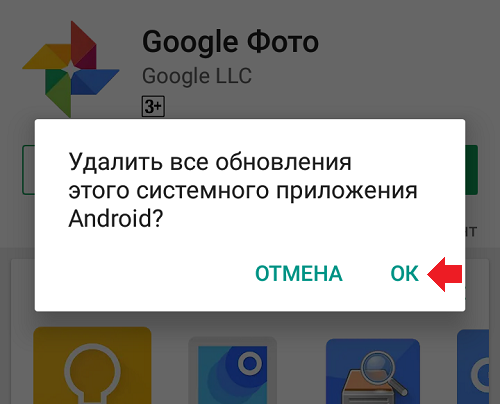 Теперь нам нельзя ни купить, ни продлить подписку, ни скачать или даже обновить платное приложение, которое было куплено ранее. Поэтому, не дожидаясь полного отключения зарубежного каталога, в России приняли решение сделать свой, и не один. Но если от VK, Сбера и Яндекса никто не требовал создать свои магазины приложений как можно скорее, то вот в Минцифры сами обещали запустить NashStore 9 мая. Так и вышло.
Теперь нам нельзя ни купить, ни продлить подписку, ни скачать или даже обновить платное приложение, которое было куплено ранее. Поэтому, не дожидаясь полного отключения зарубежного каталога, в России приняли решение сделать свой, и не один. Но если от VK, Сбера и Яндекса никто не требовал создать свои магазины приложений как можно скорее, то вот в Минцифры сами обещали запустить NashStore 9 мая. Так и вышло.
Читать далее
Google представила большое обновление Google Карт с 3D-режимом
Google так часто обновляет свои приложения, из-за чего складывается впечатление, что это происходит практически непрерывно. Конечно, новые функции они получают не так уж и часто, но разного рода баги и недоработки мелкие патчи исправляют на ура. А, что касается реальных нововведений, то для их внедрения компании нужен повод. Ведь нельзя просто так выпустить большой апдейт, чтобы этого никто не заметил. Нужно сначала во всеуслышанье объявить о запланированных изменениях, подогреть, так сказать, почву, и только потом обновляться. Так и было в случае с Google Картами, которые ждут серьёзные преобразования.
Так и было в случае с Google Картами, которые ждут серьёзные преобразования.
Читать далее
Еще один российский магазин приложений и Xiaomi Band 7: итоги недели
На этой неделе было довольно много интересных событий из мира Android. Нам показали некоторые долгожданные гаджеты, рассказали о новых программных продуктах и даже выкатили новую бета-версию Android, которая привнесла в него некоторые важные изменения. Все это и многое другое окажет влияние на будущее нашей любимой операционной системы. Соберем все воедино и еще раз вспомним важные новости уходящей недели в нашей традиционной еженедельной подборке.
Читать далее
1 комментарий
Новый комментарий
Новости партнеров
Нас услышали! Старые iPad Pro получат Stage Manager в iPadOS 16.
 1
1Вышла iOS 16.1 beta 3 с кучей новых функций. Что нового и как обновиться
Нас услышали! Старые iPad Pro получат Stage Manager в iPadOS 16.1
Как скачать приложение ВК на Айфон без App Store
как обновить и убрать ошибку проверки обновлений
Содержание:
- «Чтобы запустить приложение, обновите сервисы Google Play»: причины
- Исправление ошибки проверки обновлений
- Очистка программы Гугл сервисов
- Очистка кэша
- Удаление обновлений
- Другие ошибки, из-за которых Гугл Плей не обновляется
- Невозможность запускать в Play Market
- Ошибка с кодом RPC:S-3
- Прочие ошибки
- Как обновить сервисы Гугл Плей на телефоне андроид
- Сторонние источники
- Как обновить Гугл Плей на телевизоре
- Как отключить обновления Гугл Плей
Приложения, скачанные с Google Play Market, не всегда запускаются. В этом случае система требует установки специальных обновлений, которые восстановят работоспособность софта. О том, как обновить сервисы Гугл Плей, будет рассказано в данной статье.
О том, как обновить сервисы Гугл Плей, будет рассказано в данной статье.
«Чтобы запустить приложение, обновите сервисы Google Play»: причины
Данная ошибка обычно возникает на телефонах Meizu и Xiaomi. У такого уведомления есть несколько причин возникновения:
- устаревшая версия OC Android. Ошибка запуска часто происходит после сброса настроек гаджета до заводского уровня. После выполнения данной процедуры телефон получает прежнюю версию операционной системы, которая не совместима с некоторыми приложениями;
- вирусное ПО. Если ошибка появилась после скачивания документов и файлов из Интернета, то в систему проник вирус, который заблокировал работу софта. Для устранения проблемы рекомендуется скачать специализированное ПО с Google Play Market и проверить мобильник на наличие вредоносных программ;
Список сервисов Гугл Плей на планшете с андроид
- пользователь преднамеренно отклонил уведомление о необходимости загрузки обновлений. Google часто присылает подобные оповещения, которые не рекомендуется игнорировать, чтобы не обновлять софт впоследствии.

Обратите внимание! Иногда чистка аппарата не может устранить данную проблему. В сложившейся ситуации рекомендуется сбросить настройки.
Исправление ошибки проверки обновлений
Как установить сервисы Гугл Плей на Андроид
Чтобы не обновлять сервисы Гугл, но при этом избавиться от подобной ошибки запуска приложений, можно применить один из следующих методов.
Окно проверки обновления Google Play Market
Очистка программы Гугл сервисов
Любой сервис от компании Google можно деинсталлировать из своего аккаунта. Данную процедуру можно выполнить следующим образом:
- Кликнуть по знаку шестерёнки, расположенному на рабочем столе устройства.
- В открывшемся окне найти строчку «Аккаунты».
- Из списка установленных на смартфоне аккаунтов выбрать учётную запись Гугл.
- Щёлкнуть по названию «Персонализация».
- После выполнения вышеуказанного действия перед пользователем откроется окно, где ему потребуется кликнуть по строчке «Удаление сервиса или аккаунта».

- Выбрать нужный сервис и деинсталлировать его посредством нажатия на определённую кнопку.
Очистка кэша
Процедура выполняется в следующей последовательности:
- Воспользоваться системным приложением для очистки памяти. Если данный софт отсутствует, то его необходимо скачать с Google Play Market.
- Перейти в раздел «Мусор» и кликнуть по кнопке «Начать сканирование». Система начнёт поиск файлов, которые загружают оперативную память гаджета.
- После осуществления предыдущего действия нажать на «Очистить».
Важно! На некоторых версиях OC Android в предустановленном софте есть опция «Очистить кэш», а также встроенный антивирус.
Список антивирусов для операционной системы андроид
Удаление обновлений
Ошибка запуска приложений Google может быть вызвана из-за обновлений, которые уже установлены на телефоне. В таком случае требуется их деинсталляция, которая выполняется в следующей последовательности:
- Тапнуть по иконке настроек телефона.

- Войти в пункт «Приложения».
- Найти строку «Google Play Market».
- После нажатия по данному параметру на экране смартфона высветится информация о приложении. Здесь присутствуют кнопки «Удалить», «Приостановить» и «Удалить обновления». Выбрать последний вариант и подтвердить действие нажатием на «Ок».
Другие ошибки, из-за которых Гугл Плей не обновляется
Что такое Гугл Плей сервисы — подробная информация
Существует ряд альтернативных ошибок, вследствие которых не обновляются сервисы Гугл Плей. Более подробно о них будет рассказано далее.
Невозможность запускать в Play Market
Распространённая ошибка, для устранения которой можно воспользоваться следующими рекомендациями:
- очистить кэш или удалить информацию с Google Play Market. Процедура очистки кэша на андроид-устройстве подробно была описана в предыдущем пункте. Очистка приложения выполняется аналогичным образом. Разница в том, что в настройках надо будет нажать на другую кнопку;
- перезагрузить девайс.
 В процессе работы OC Android иногда происходят системные сбои, которые приводят к проблемам с производительностью аппарата, сбоям и зависаниям. В данной ситуации опытные специалисты рекомендуют выключить гаджет и запустить через несколько минут;
В процессе работы OC Android иногда происходят системные сбои, которые приводят к проблемам с производительностью аппарата, сбоям и зависаниям. В данной ситуации опытные специалисты рекомендуют выключить гаджет и запустить через несколько минут; - подключиться к Интернету.
Ошибка при запуске магазина приложений от Гугл
Обратите внимание! Если после перезагрузки смартфона Google Play Market по-прежнему не получается открыть, то стоит задуматься о перепрошивке телефона.
Ошибка с кодом RPC:S-3
Чтобы исправить данную проблему, нужно сделать следующее:
- Открыть настройки и тапнуть по строке «Приложения».
- В открывшемся окне найти название Google Play Market.
- Остановить приложение, нажав на соответствующую кнопку.
- Затем почистить кэш через предустановленный софт.
- Проверить антивирусом на наличие вредоносных программ, которые часто блокируют работу системных приложений.
- Зайти в свою учётную запись и убрать галочки с пунктов, отвечающих за синхронизацию данных.

- Перезапустить гаджет и снова активировать пункты синхронизации в своём аккаунте.
После выполнения вышеуказанных действий ошибка RPC:S-3 должна исчезнуть.
Прочие ошибки
Выделяют ещё несколько ошибок, которые могут помешать обновлению Гугл Плей:
- «В данный момент невозможно загрузить обновление». Свидетельствует о сбоях на линии, которые должны разрешиться через некоторое время;
- «Нет подключения к Интернету». Тут все понятно.
Как обновить сервисы Гугл Плей на телефоне андроид
Как войти в Гугл Плей — пошаговая инструкция пользователю
Это можно сделать несколькими способами, каждый из которых будет рассмотрен далее.
Обновление сервисов Google через Play Market
Через Плей Маркет:
- Зайти в магазин приложений и перейти в его настройки.
- Кликнуть по строке «Обновления» и нажать на кнопку возле параметра «Carrier Servise».
- Подождать до конца скачивания и установки обновления.

Обратите внимание! Данную процедуру можно выполнить через настройки телефона.
Сторонние источники
Этот метод часто применяется на смартфонах мейзу. Выполняется в следующей последовательности:
- Скачать сервисы Гугл с другого сайта в Интернете.
- Разрешить установку приложений из сторонних источников. Это можно сделать, перейдя во вкладку «Безопасность» в параметрах девайса.
- Найти в загрузках скачанный файл и установить его.
- По окончании установки пользователь должен проверить, работают ли функции, которые раньше были не доступны.
Как обновить Гугл Плей на телевизоре
Данная операция предполагает выполнение следующих действий:
- Подключиться к Интернету с TV.
- Найти приложение «Play Store», войдя в главное меню с пульта.
- Перейти в меню «Home».
- Дождаться, когда сервисы смогут обновиться.

Как отключить обновления Гугл Плей
Пошаговая инструкция:
- Зайти в раздел параметров Google Play Market.
- Найти «Обновления».
- Кликнуть по строке «Автоматические обновления» и выставить значение «Никогда».
Таким образом, информация, представленная выше, позволяет ответить на вопрос, почему не обновляются сервисы Google Play. Причин тому несколько, способов решения проблемы не меньше, и каждый пользователь сможет разобраться.
Автор:
Влaдимиp ГpoмaкoвКак вручную обновить сервисы Google Play
Я знаю, что вы разочарованы, потому что приложения на вашем телефоне Android перестали работать. Вы заметили ошибку, которая гласит: «Приложение не запустится, если вы не обновите Сервисы Google Play». Правильно?
Вы заметили ошибку, которая гласит: «Приложение не запустится, если вы не обновите Сервисы Google Play». Правильно?
Давайте, по крайней мере, будем благодарны, что Google сообщает вам, почему приложения не работают. Теперь все было бы хорошо, если бы можно было легко обновлять Сервисы Google Play. Но это не так. Если вы ищете Google Play Services в Play Store, вы не найдете его. Ну, а как его обновить?
Не беспокойся Это не ракетостроение. Здесь вы найдете четыре способа вручную обновить сервис Google Play на вашем телефоне Android. Но перед этим немного познакомимся с сервисами Google Play.
Что делают сервисы Google Play
Сервисы Google Play — это системные сервисы, объединенные в одно приложение, которые помогают в бесперебойной работе вашего устройства. Эти службы отвечают за работу Google Play Store и других приложений. Если Сервисы Google Play не работают должным образом, у вас также будут проблемы с другими приложениями. То есть они могут аварийно завершить работу, вызвать ошибку, а в некоторых случаях даже не запустятся.
То есть они могут аварийно завершить работу, вызвать ошибку, а в некоторых случаях даже не запустятся.
Это основное системное программное обеспечение, которое работает в фоновом режиме. Вы даже не заметите, что он установлен на вашем телефоне (потому что он не отображается на домашнем экране или в ящике приложения), если он не начинает работать. Вы хотели бы удалить его в этот момент, но это невозможно сделать. Это может быть только обновлено.
Давайте проверим различные способы его обновления.
1. Обновление из Google Play Store
Да, он не виден непосредственно в магазине Play. Однако используйте эту ссылку для просмотра страницы приложения Google Play Services. Оказавшись там, нажмите на опцию обновления (если доступно). Это обновит их на вашем телефоне.
Также на
Топ 3 способа обновления Google Play Store
2. Удалить обновления
Хотя вы не можете полностью удалить Сервисы Google Play, вы можете удалить его обновления.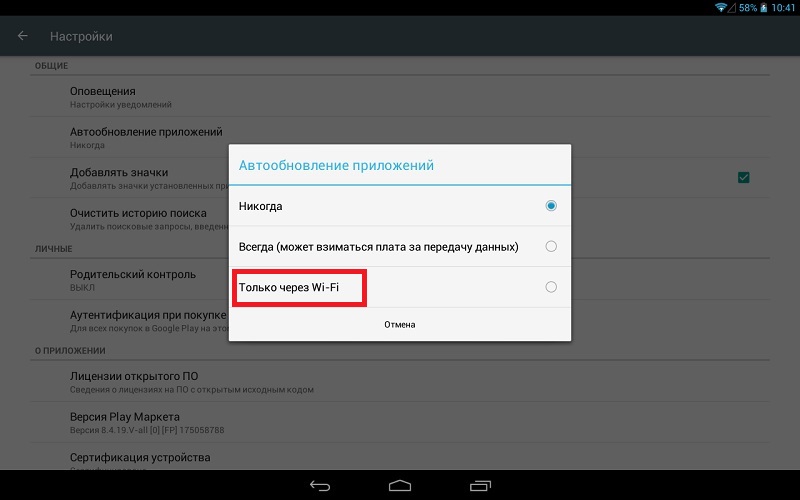 Когда вы это сделаете, приложение вернется к заводской или первоначальной версии. Это заставит ваш телефон обновлять его автоматически.
Когда вы это сделаете, приложение вернется к заводской или первоначальной версии. Это заставит ваш телефон обновлять его автоматически.
Вот шаги:
Шаг 1: Откройте настройки телефона и перейдите в Приложения / Диспетчер приложений / Установленные приложения.
Шаг 2. В разделе «Все приложения» нажмите «Сервисы Google Play».
Шаг 3: Нажмите на трехточечный значок в правом верхнем углу. Выберите Удалить обновления из меню.
Шаг 4. Перезагрузите телефон. Подождите 5 минут или больше. Затем откройте Google Play Store и другие приложения. Надеемся, что сервисы Google Play будут автоматически обновляться в фоновом режиме (при условии, что на вашем телефоне работает интернет).
3. Отключите сервисы Google Play
Еще один способ заставить ваш телефон обновлять Сервисы Google Play — отключить его.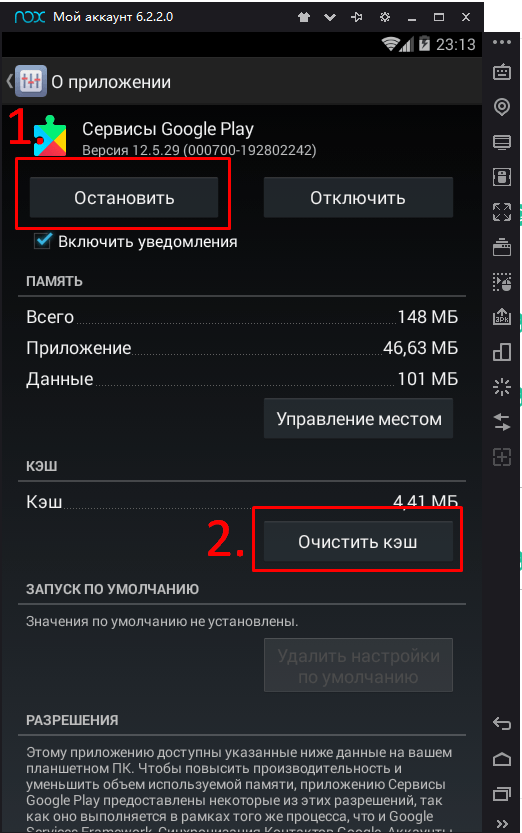 Для этого выполните шаги 1 и 2 описанного выше метода (метод удаления). Затем на экране служб Google Play нажмите «Отключить» (если доступно). Скорее всего, оно будет серым.
Для этого выполните шаги 1 и 2 описанного выше метода (метод удаления). Затем на экране служб Google Play нажмите «Отключить» (если доступно). Скорее всего, оно будет серым.
В этом случае вам придется отозвать разрешения администратора устройства. Для этого выполните следующие действия:
Шаг 1. Откройте настройки телефона и перейдите в раздел «Безопасность». Вы найдете его под разными именами на разных устройствах, таких как Безопасность и местоположение или Экран блокировки и безопасность. Если вы не можете найти его, используйте поиск в настройках, чтобы найти опцию безопасности.
Шаг 2. Выберите параметр «Администратор устройства» или «Администратор устройства» в зависимости от параметра, доступного на вашем телефоне.
Подсказка: смотрите в разделе «Дополнительно».
Шаг 3: Отключите подарок рядом с кнопкой «Найти мое устройство».
Шаг 4. Теперь попробуйте отключить Сервисы Google Play в разделе Приложения в Настройках. После отключения подождите минуту, а затем включите его снова. После включения перезагрузите телефон. Подождите 5 минут, чтобы ваш телефон завершил обновление в фоновом режиме.
Также на
# Как к / Guides
Нажмите здесь, чтобы увидеть нашу страницу статей с инструкциями / руководствами
4. Скачать и установить APK
Если ни один из перечисленных выше способов не обновил Службы Google Play на вашем телефоне, попробуйте обновить его вручную. Для этого вам нужно скачать его APK-файл.
Вот шаги в деталях:
Шаг 1. Откройте страницу Google Play Services на APK Mirror, одном из надежных мест для загрузки APK-файлов.
Шаг 2: Прокрутите вниз и в разделе Все версии нажмите на последнюю версию. Play Services также имеют бета-версии. Избежать их.
Шаг 3: На следующей странице прокрутите вниз, и вы найдете различные варианты APK в разделе Скачать.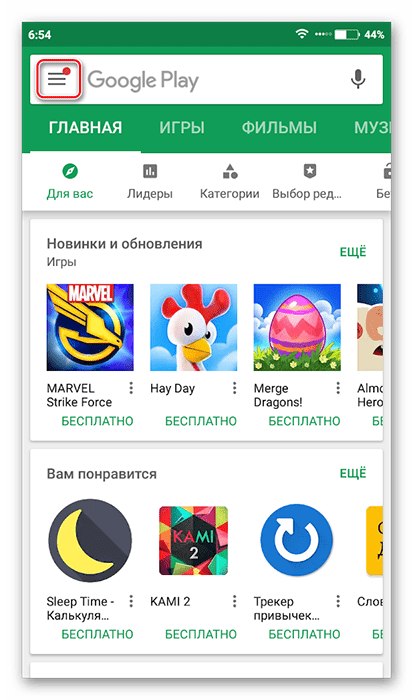 Если вы знаете процессор на вашем телефоне (посмотрите под Arch), нажмите на его номер варианта.
Если вы знаете процессор на вашем телефоне (посмотрите под Arch), нажмите на его номер варианта.
Однако, если вы не знакомы с ним, загрузите приложение Droid Hardware Info. После установки перейдите на вкладку «Система» и просмотрите раздел «Наборы инструкций». Это код, который нужно искать на веб-сайте APK Mirror в разделе Arch. Нажмите на номер варианта на сайте.
Кроме того, вы можете скачать любой APK и проверить, работает ли он. В противном случае вам будет показана ошибка, что файл несовместим. В этом случае попробуйте другой.
Шаг 4: Вам будет показана более подробная информация о конкретной версии. Прокрутите вниз и нажмите Download APK. Появится всплывающее окно с подтверждением. Нажмите на Ok, чтобы начать загрузку.
Шаг 5: После загрузки нажмите на файл APK, чтобы установить его. Вам будет предложено разрешить вашему браузеру устанавливать сторонние приложения. Разрешите это.
Разрешите это.
Надеемся, что Play Services будут успешно установлены на вашем телефоне. Перезагрузите телефон, и он снова будет работать.
Также на
Как исправить сервисы Google Play, проблема с обновлением не будет
Все работают и не играют
Сервисы Google Play — это душа наших телефонов на Android. Если с ними что-то случится, вы захотите бросить свой телефон на стену. Вот как это может раздражать. Мы надеемся, что вы смогли обновить Play Services, используя указанные выше методы. Обратите внимание, что вы должны вручную обновлять Play Services только при необходимости
Далее: Советы и рекомендации улучшают общее восприятие любого приложения или устройства. Проверьте эти интересные советы и рекомендации для Android.
Как обновить сервисы Google Play на Android
Игровые сервисы Google Это не приложение в полном смысле слова, поскольку оно работает в фоновом режиме и является важной частью для загрузки приложений и обновлений из Google Play магазин.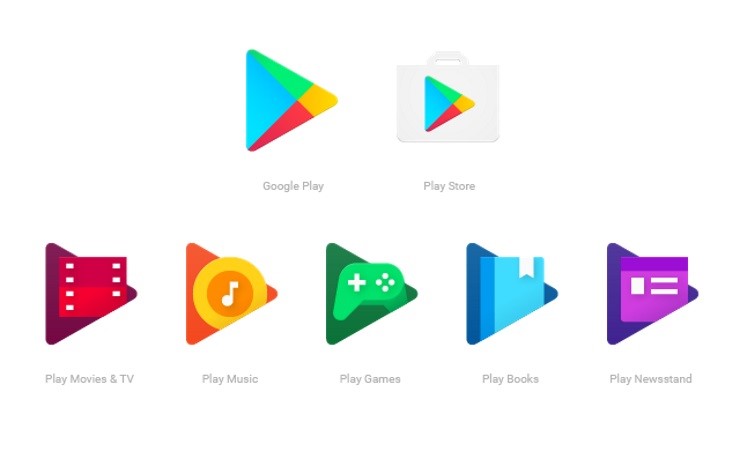 Если вы получаете сообщение об ошибке при попытке загрузить приложение или игру, возможно, вам придется Обновите сервисы Google Play вручную или Очистить кэш.
Если вы получаете сообщение об ошибке при попытке загрузить приложение или игру, возможно, вам придется Обновите сервисы Google Play вручную или Очистить кэш.
Хотите узнать, как обновить сервисы Google Play? Если не Сервисы Google Play , возможно, вы не сможете использовать многие ваши любимые приложения. Это означает, что ваш телефон почти бесполезен, поэтому вам нужно как можно скорее обновить сервисы Google Play.
Давайте посмотрим, что такое сервисы Google Play, как их правильно обновить и почему иногда вы не можете его обновить.
Что такое сервисы Google Play?
Во-первых, вот краткое объяснение того, что на самом деле представляют собой сервисы Google Play.
Сервисы Google Play — это программный интерфейс Позволяет приложениям взаимодействовать с Google Apps , Такие как Gmail و Google Поиск и делать покупки Гугл игры. Без запущенных сервисов Google Play вы не можете использовать какие-либо сторонние приложения Google.
Те, кто не может его обновить, могут использовать Альтернативные магазины Android , Такие как Amazon App Store , и F-Droid, и другие. Если ваш телефон не был обновлен до последней версии Google Play, вы часто можете получить нужные приложения с помощью процесса, известного как боковая загрузка.
Но прежде чем вы откажетесь от установки сервисов Google Play, вот как заставить их работать на большинстве Планшеты Android و Box TV وсмартфоны (за некоторыми исключениями).
Как обновить сервисы Google Play
В большинстве случаев сервисы Google Play обновляются без проблем. Вам нужно будет подумать об обновлении приложения Google Play Services, только если что-то сломается.
Вот как вручную установить последнюю версию сервисов Google Play на ваше устройство.
1. Проверьте подключение к Интернету.
Нестабильное интернет-соединение — это причина номер один, по которой сервисы Google Play не обновляются. убедись, что ты Подключен к Wi-Fi Стабильно при попытке обновления.
Если проблемы по-прежнему возникают, перезагрузите устройство, чтобы устранить временные проблемы. Если это невозможно, необходимо Перезагрузите роутер Ваш.
2. Очистите кеш Play Services.
Очистка кеша или кеша сервисов Google Play — лучший способ решить проблемы с обновлением. Для этого выполните следующие действия (которые могут немного отличаться в зависимости от версии Android, которую вы используете на своем устройстве).
Сначала перейдите к Настройки -> Приложения и уведомления. Затем нажмите «Просмотреть все приложения X» (на скриншоте выше показаны все 95 приложений).
В списке найдите и коснитесь Сервисы Google Play. Затем выберите «Хранилище и кэш» из списка параметров на странице приложения. Наконец, нажмите Очистить кеш в появившемся меню.
Как только это будет сделано, перезагрузите ваше устройство. Если это не сработает, повторите описанные выше шаги, но вместо этого выберите «Очистить хранилище».
3.
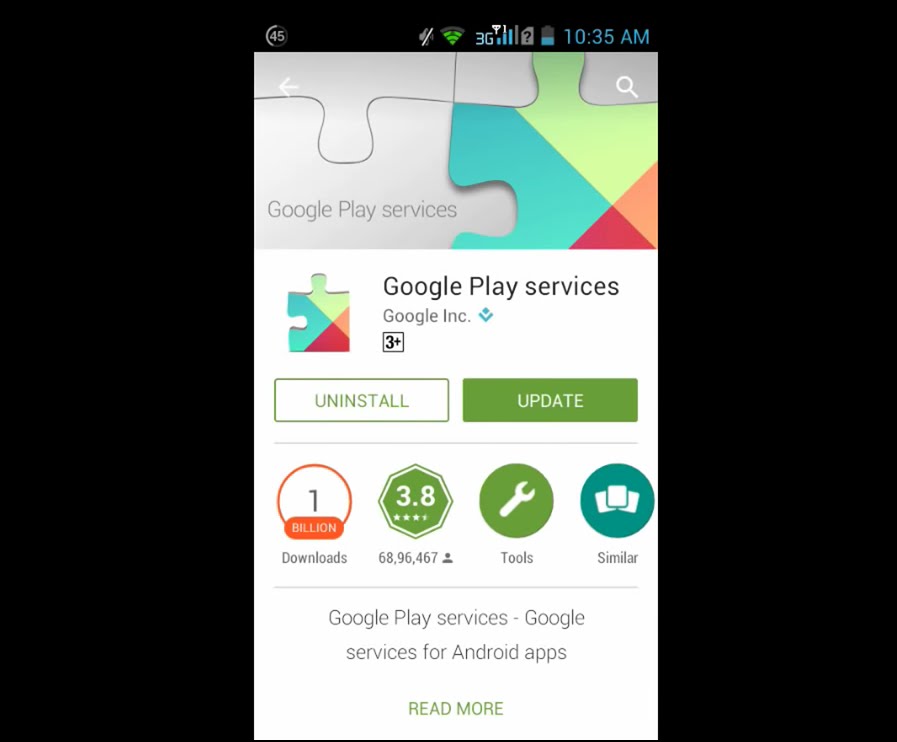 Force Play Services Обновить
Force Play Services ОбновитьПосле перезапуска вы должны попытаться принудительно обновить Play Services. В большинстве случаев этого делать не следует, но стоит попробовать, если проблемы не исчезнут.
Для этого вам необходимо зайти в раздел «Сервисы Google Play» по адресу «НастройкиКак уже упоминалось выше. Разверните раздел Дополнительно , затем коснитесь Сведения о приложении, чтобы открыть его страницу в Play Store. Если вы разговариваете по телефону, вы можете открыть страницу Сервисы Google Play Play Store перейти прямо к нему. Зеленая кнопка покажет «Деактивировать», если приложение обновлено, и «Обновить», если вы можете установить новую версию.
Вы также можете сделать это, посетив Play Store в веб-браузере и войдя в свою учетную запись Google. Откройте приведенную выше ссылку на страницу сервисов Google Play в Google Play и проверьте наличие там обновлений.
Для опытных пользователей: установите пробную версию Сервисов Google Play.

Вышеупомянутое должно решить проблему в большинстве случаев. Но если вы в отчаянии и не можете найти решение, которое работает для вас, установка пробной версии (пробной версии, которая не была полностью протестирована) для Сервисов Google Play может вызвать обновление.
Мы рекомендуем этот вариант только в крайнем случае. В лучшем случае это может заставить ваше устройство снова заработать. Но если этот метод работает, он не обновит вас до последней версии Сервисов Google Play. Вместо этого он будет обновлен до более новой бета-версии приложения, что может вызвать множество проблем для ваших приложений.
Процесс прост, и лучше всего его выполнять на вашем настольном или портативном компьютере, где вы вошли в основную учетную запись Google, связанную с вашим устройством. Сначала перейдите к Страница публичной бета-версии сервисов Google Play. На этой странице перейдите по ссылке под заголовком Подпишитесь, используя URL-адрес согласия Это будет показано вам ниже. Нажмите Станьте тестером присоединиться.
Нажмите Станьте тестером присоединиться.
После того, как вы зарегистрируетесь, Google автоматически загрузит пробные версии Play Services на ваше устройство. Вы можете попробовать выполнить обновление принудительно, выполнив третий шаг описанного выше процесса.
Если вы передумаете, вы можете в любой момент отказаться от демонстрационного варианта. визит Страница отказа от ознакомления с пробной версией сервисов Google Play. Однако для этого может потребоваться удалить службы Play Services, прежде чем они снова смогут нормально работать.
Когда не удается обновить сервисы Google Play?
Если вы попадаете в одну из этих категорий, ваш телефон, вероятно, не сможет обновлять сервисы Google Play описанным выше способом.
Android 4.0 и ниже не может обновлять сервисы Google Play
С 2018 года Google больше не поддерживает Android 4.0 Ice Cream Sandwich или ниже. Это означает, что если у вас есть устройство Android с одной из этих версий, вы не можете устанавливать или обновлять Сервисы Google Play. Эти пользователи могут либо установить собственное ПЗУ, либо попробовать использовать Альтернатива Google Play Store Как уже упоминалось ранее.
Эти пользователи могут либо установить собственное ПЗУ, либо попробовать использовать Альтернатива Google Play Store Как уже упоминалось ранее.
Незарегистрированные телефоны не могут обновлять никакое программное обеспечение Google
Если вы приобрели свое устройство в Индии, Китае, на Филиппинах, во Вьетнаме или где-либо еще в Восточной или Юго-Восточной Азии, есть вероятность, что оно поставляется с нелицензированной (или «неавторизованной») версией Сервисов Google Play. Google недавно заблокировал доступ к Play Store для многих из этих пользователей.
Однако компания оставила дверь открытой для регистрации. Однако процесс регистрации требует преодоления нескольких препятствий. Перейдите к параметру внизу раздела «Регистрация устройства», чтобы узнать, как это сделать.
Сильно модифицированные устройства Android
Если вы установили собственную версию Android или изменили ее системный каталог с помощью корневой процесс Когда что-то идет не так, нужно учитывать множество факторов. Поставщик помощи здесь не очень поможет.
Поставщик помощи здесь не очень поможет.
Регистрация устройства: исправьте ошибку «Устройство не зарегистрировано в Google»
Чтобы использовать приложения Google, такие как Google Play, Gmail и Google Calendar, производители устройств должны получить разрешение от Google. Некоторых производителей это не волнует, и вместо этого они устанавливают на свои смартфоны неаутентифицированные копии Google. Некоторое время назад Google начал бороться с этой практикой на устройствах.
Нелицензионные версии Android могут обновлять Сервисы Google Play. Однако сначала вам нужно будет зарегистрировать свое устройство в Google. Процесс прост и требует посещения Страница регистрации неподтвержденного устройства Google.
Когда вы окажетесь здесь, вам нужно будет получить идентификатор Android Framework вашего устройства. Самый простой способ сделать это — использовать приложение. Идентификатор устройства. Из-за вашей проблемы вы не сможете получить доступ к Google Play. Следовательно, вам нужно будет вручную загрузить и установить файл APK.
Получив его из приложения, введите идентификатор Android Google Services Framework на странице регистрации непроверенного устройства. Процесс не мгновенный. Это может занять несколько часов. После регистрации в Google вы сможете вручную установить службы Google Framework, что позволит вам продолжать использовать (и обновлять) службы Google Play.
Скачать APK сервисов Google Play
Мы надеемся, что это помогло вам без проблем обновить сервисы Google Play. Если вам нужна дополнительная информация, чем просто обновление сервисов Google Play, у нас есть другое руководство, которое может вам помочь.
Ознакомьтесь с нашими подробными инструкциями Чтобы исправить проблемы с Google Play. Он также включает советы о Легальные веб-сайты, на которых размещены установочные файлы Android Для сервисов Google Play (а также другой инфраструктуры для приложений Play Store). Однако мы не рекомендуем установку вручную во всех случаях. Это сопряжено с рисками, такими как получение Заражение вредоносным ПО или уничтожить ваше устройство. Кроме того, установка вручную может занять несколько часов. Иногда бывает Обновите свое устройство Это единственный рентабельный вариант.
Кроме того, установка вручную может занять несколько часов. Иногда бывает Обновите свое устройство Это единственный рентабельный вариант.
Источник
Как исправить, что Сервисы Google Play не обновляются
Жизнь идет нормально, пока смартфон не перестанет работать. Потом мы начинаем на него кричать. Даже если проблема незначительна, смартфоны — настолько важная часть нашей жизни, что проблема кажется большой.
Но некоторые проблемы большие, как когда не работает Сервисы Google Play как предполагалось. Из-за этого не работают и другие приложения. Когда вы открываете его, вас встречает ошибка «Это приложение не запустится, пока вы не обновите Сервисы Google Play».
Для непосвященных Google Play Services — это предустановленное системное приложение, которое помогает обновлять приложения из Play Store. Он также работает как платформа для Google и его приложений на вашем устройстве. Поэтому, если есть какие-либо проблемы с Play Services, они могут быть отражены и в других приложениях. И, в конце концов, испортите общее впечатление от вашего телефона Android.
И, в конце концов, испортите общее впечатление от вашего телефона Android.
Теперь, чтобы решить проблему, вам нужно обновить Play Services. Но как это сделать? Что делать, если обновление не выполнено? Чтобы решить эту проблему, мы предлагаем вам 7 решений, которые помогут вам решить проблему с обновлением сервисов Google Play.
Давайте начнем.
В этой статье
1. Перезагружаем телефон
Слов не хватает, чтобы объяснить силу Простая перезагрузка. Итак, не задумываясь об этом, перезагрузите телефон и проверьте, решает ли это проблему. Вы удивитесь, как эта простая процедура решает многие проблемы.
2. Проверка хранения
Сервисы Google Play обычно обновляются автоматически в фоновом режиме. Иногда этого просто не происходит, если на вашем телефоне нет свободного места. Это область, которую редко можно увидеть, поэтому проверьте, есть ли у вас свободное место на вашем телефоне.
3. Установите правильную дату и время.
После этого убедитесь, что правильный Дата и время на вашем телефоне.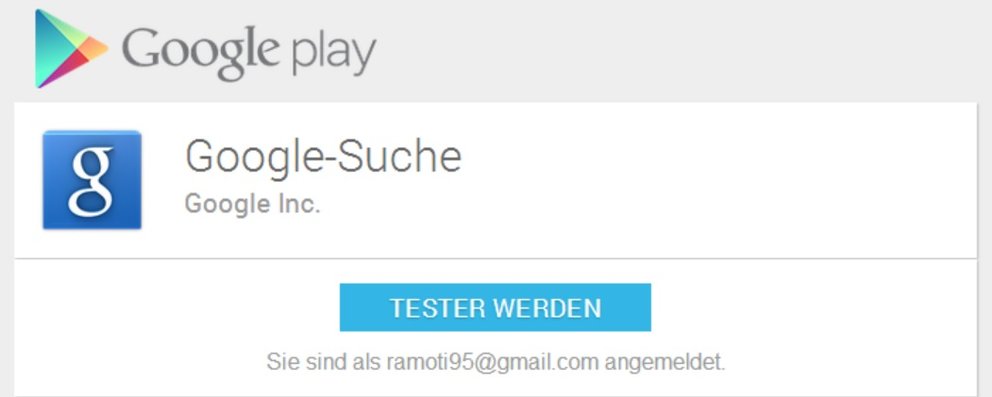 для этого выполните следующие действия:
для этого выполните следующие действия:
Шаг 1: Откройте «Настройки» на телефоне и перейдите в «Система».
Шаг 2: Щелкните дату и время. в экран Затем включите автоматические дату и время. Если он уже включен, выключите его, а затем снова включите.
4. Очистите кеш и данные.
Это также известный способ решить проблему с обновлением. Все, что вам нужно сделать, это очистить кеш Play Services и Play Store. Если проблема не исчезнет, попробуйте также очистить данные для них.
Будьте уверены, очистка кеша или данных не приведет к удалению приложений или данных с вашего телефона. Однако при очистке данных Play Store его настройки будут сброшены до значений по умолчанию.
Чтобы очистить кеш и очистить данные для Play Services, выполните следующие действия:
Шаг 1: Откройте «Настройки» на телефоне и перейдите в раздел «Управление приложениями / приложениями».
Шаг 2: В разделе «Все приложения» или «Системные приложения» (если есть) найдите «Сервисы Google Play».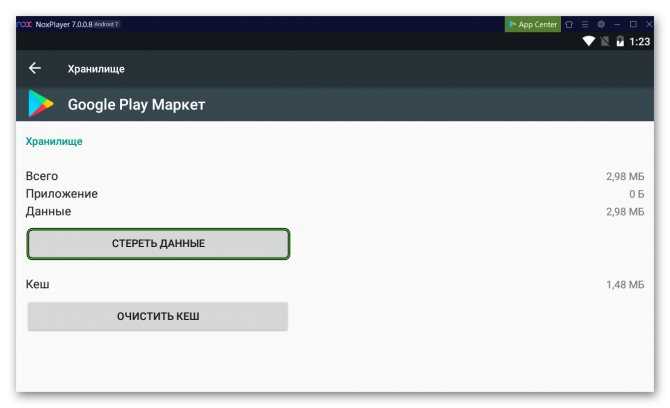 Нажмите здесь.
Нажмите здесь.
Шаг 3: Нажмите на Хранилище и нажмите на кнопку Очистить кеш. Сделайте то же самое для Google Play Store.
Шаг 4: Перезагрузите устройство. Если проблема не устранена, нажмите «Очистить данные/хранилище» (как показано на шаге 3) для сервисов Google Play и Play Store.
5. Включите Play Services.
Возможно, вы или кто-то другой, использующий ваше устройство, случайно отключил сервисы Google Play при включении настроек. В этом случае Play Services не будет обновляться. Чтобы исправить это, вам нужно включить Play Services.
Для этого выполните шаги 1 и 2 упомянутого выше решения для очистки кеша. Затем в разделе «Службы воспроизведения» нажмите «Включить». Только если он отключен, вы увидите возможность включения; В противном случае вы увидите отключен. После включения перезагрузите телефон или планшет, и Play Services автоматически обновится в фоновом режиме. Итак, подождите немного, а затем попробуйте использовать проблемное приложение.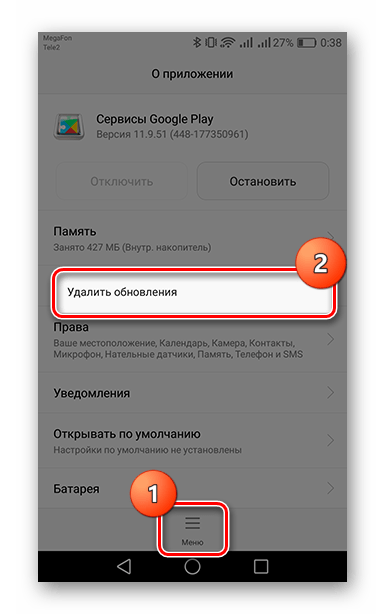
6. Отключите Play Services.
Да, не удивляйтесь. Вы удалите другое приложение, если возникнет аналогичная проблема. Поскольку Play Services является системным приложением, вы не можете удалить его. Вот где его отключение на картинке.
Чтобы отключить его, выполните шаги 1 и 2 метода очистки кеша, т. Е. Перейдите в «Настройки»> «Приложения»> «Сервисы Google Play». Щелкните здесь, чтобы отключить.
Если он серый, выполните следующие действия:
Шаг 1: Откройте Настройки и перейдите в Безопасность. Он доступен либо в качестве защиты и определения местоположения, либо в качестве экрана блокировки и безопасности, либо в качестве защиты.
Шаг 2: Нажмите на ответственный устройство или приложения ответственный Устройство. Иногда он находится под опцией «Дополнительно».
Шаг 3: Отключить «Найти мое устройство».
Шаг 4: Перейдите в Сервисы Google Play в разделе Приложения. Теперь вы сможете отключить его.
Теперь вы сможете отключить его.
После отключения подождите некоторое время, а затем снова включите. Он должен восстановить заводские настройки служб воспроизведения и помочь вам решить проблему.
7. Сбросьте настройки приложения.
Несколько раз сброс настроек приложения также помогает решить проблему с обновлением Play Services. Для этого перейдите в «Настройки телефона» > «Система» > «Параметры сброса». Нажмите Сбросить настройки приложения.
Это не приведет к удалению каких-либо данных, но сбросит настройки до значений по умолчанию. Узнайте, что происходит, сбросив настройки приложения и используя другие методы.
8. Удалите обновления.
Если отключение кажется сложной задачей, попробуйте удалить его обновления.
Чтобы удалить обновления сервисов Play, перейдите в «Настройки»> «Приложения»> «Сервисы Google Play». Щелкните значок с тремя точками в правом верхнем углу и выберите Удалить обновления.
После удаления дайте время на обновление.
9. Обновите сервисы Google Play.
Есть два способа обновить сервисы Google Play — вручную из Play Store.
Обновление из Play Store
Если вы ищете услуги Google Играть В Play Store вы редко увидите приложение. Однако откройте его по ссылке, и вы попадете на его страницу. Нажмите «Обновить» (если доступно).
Обновление игровых сервисов вручную
Итак, вам нужно скачать и установить APK-файл Play Services вручную. Вот шаги:
Шаг 1: Делать Загрузите файл APK Получите последнюю версию сервисов Google Play из надежного источника, например APKMirror.com.
Шаг 2: Щелкните загруженный файл, чтобы установить его. Вам будет предложено предоставить разрешение сторонним приложениям на установку других приложений. Дайте ему и установите Play Services.
Шаг 3: Перезагрузите телефон, и проблема будет решена.
Если проблема не исчезнет, загрузите более раннюю версию приложения вместо новой. Для телефонов Android процедура обновления будет немного отличаться. MIUI.
Для телефонов Android процедура обновления будет немного отличаться. MIUI.
Терпение — залог успеха
Все вышеперечисленные методы требуют терпения. Поскольку Play Services является системным приложением, оно обновляется в фоновом режиме. Итак, кроме обновления Play Services вручную Вы должны подождать не менее пяти минут, чтобы ваш телефон завершил процесс установки.
Как обновить гугл сервис на мейзу
В последнее время участились проблемы с Google Play Market в смартфонах Meizu. Как правило, сбои в работе приложения происходят после обновления и прошивки ОС. Рассмотрим две наиболее популярные проблемы Google Play и их решение.
Почему Google Play Market не работает на Meizu – основные причиныЕсли на телефоне или планшете Meizu не работает Плей Маркет, то причиной этого может быть целый ряд ошибок, начиная от сбоя в подключении к интернету и заканчивая конфликтом с другими приложениями. Чтобы Play Market не ломался, приходится просмотреть большое количество настроек и испробовать разные способы устранения неполадки. Поговорим о наиболее вероятных причинах возникновения неисправности:
Чтобы Play Market не ломался, приходится просмотреть большое количество настроек и испробовать разные способы устранения неполадки. Поговорим о наиболее вероятных причинах возникновения неисправности:
- Не работает интернет на смартфоне
- Конфликт с установленными приложениями
- Неисправность или ошибки обновления операционной системы
Как видите неисправность плеймаркета не такая уж и сложная проблема, поэтому не стоит брать смартфон и сломя голову бежать в мастерскую, а стоит попробовать устранить проблему самостоятельно.
Видео: Решение проблемы с сервисом Google на Meizu m3s
Почему не открывается Google Play на MeizuВ случае когда Play Market на Meizu не открывается, можно прибегнуть к одному несложному решению этой проблемы. Все устройства от бренда Meizu по умолчанию оснащены фирменным приложением App Center (китайский онлайн-магазин контента) или Hot Apps (китайский аналог Плей Маркета). Нужно открыть одно из этих приложений и в его поиске набрать «Google Installer» (в Hot Apps поисковая строка находится либо на главной странице, либо в разделе «Еще»). Найдя Google Installer, его необходимо скачать и установить на телефон.
Нужно открыть одно из этих приложений и в его поиске набрать «Google Installer» (в Hot Apps поисковая строка находится либо на главной странице, либо в разделе «Еще»). Найдя Google Installer, его необходимо скачать и установить на телефон.
После того как на экране будет создана соответствующая иконка, её нужно открыть и выбрать в приложении пункт «Unistall». После удаления Гугл-сервисов нажимаем кнопку «A Key To Install», после чего произойдет переустановка всех приложений. После завершения установки можно снова пользоваться Play Market, пройдя повторную активацию. Данные действия помогут избавиться от проблемы, когда не открывается Плей Маркет в Мейзу.
Meizu — не загружаются приложения в Google Play, или выдает ошибкуПользователи Meizu могут сталкиваться с тем, что приложения с Google Play просто-напросто не загружаются.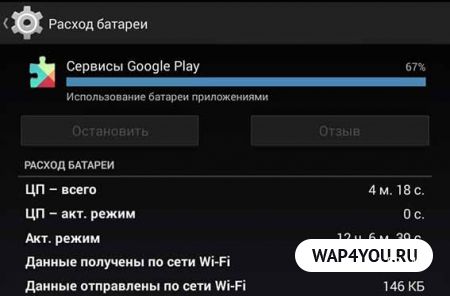 И снова возникает вопрос: почему не работает Play Market на Meizu? Если вышеописанный способ не помог, тогда обратимся к другому. Для начала нужно создать второй аккаунт в Google: зайти в «Настройки» — «Аккаунты» — «Добавить аккаунт» — «Google» и провести активацию. После этого открыть в Play Market меню и подключиться через новый аккаунт. Необходимо загрузить какой угодно файл (программу, игру, виджет и прочее), а после этого переключиться на прежний аккаунт.
И снова возникает вопрос: почему не работает Play Market на Meizu? Если вышеописанный способ не помог, тогда обратимся к другому. Для начала нужно создать второй аккаунт в Google: зайти в «Настройки» — «Аккаунты» — «Добавить аккаунт» — «Google» и провести активацию. После этого открыть в Play Market меню и подключиться через новый аккаунт. Необходимо загрузить какой угодно файл (программу, игру, виджет и прочее), а после этого переключиться на прежний аккаунт.
Такая «перезагрузка» аккаунтов позволяет возобновить процесс скачивания приложений. Данный способ подходит для большинства моделей, в том числе и для Мейзу М3. Отметим, что существует еще более радикальный способ — это сброс настроек к заводским, однако стоит иметь в виду, что при этом способе теряются все личные данные пользователя, а также будут удалены все приложения, которые установлены на девайсе. После любой из этих процедур ОС снова видит Play Market на Meizu и поддерживает его корректную работу.
- Чтобы установить новейшую версию сервисов Google Play, необходимо на рабочем столе запустить приложением Hot Apps или App Store.
- После запуска открывается список приложений, среди которых находятся сервисы Google. Нажмите синюю кнопку «Установить» под иконкой сервисов Google. Необходимо подключение к сети Интернет любым способом.
- Далее наблюдаем процесс установки. После установки появится окно с предложением перезагрузить смартфон, необходимо нажать кнопку “перезагрузка”
- После перезагрузки открываем установленный Google Play. Иконку Google Installer можно удалить со смартфона.
- Для более поздних версий прошивки, зайдя в App STORE, необходимо в строке поиска вбить GOOGLE, а далее нажать кнопку «поиск в других магазинах ПО». После чего из списка выбрать GOOGLE APPS INSTALLER (именно ее, а не Google Play, например) — загрузить и запустить приложение.
 Установка пройдет автоматически с одной перезагрузкой по ходу. После установки GOOGLE APPS INSTALLER со смартфона можно удалить.
Установка пройдет автоматически с одной перезагрузкой по ходу. После установки GOOGLE APPS INSTALLER со смартфона можно удалить.
Хот Апс имеет интерфейс схожий с Плей Маркетом. В нем все также отображаются приложения. Однако они не формируются по разным категориям. Весь софт выкладывается на одной первой странице. Для его просмотра нужно всего лишь прокрутить страницу вниз. Для удобства есть указатели, на каком именно разделе пользователь сейчас находится:
- рекомендуемые приложения;
- горячие новинки игр;
- популярные приложения за все время.
Многие по привычке пытаются отыскать поиск для нахождения интересующего материала. Сразу скажем, что его тут нет. Все списки программ формируются автоматически, основываясь на спросе за определенный промежуток времени. Чем большую популярность набирает определенная программа среди пользователей, тем выше ее вероятность попасть в приложение Hot Apps от Meizu.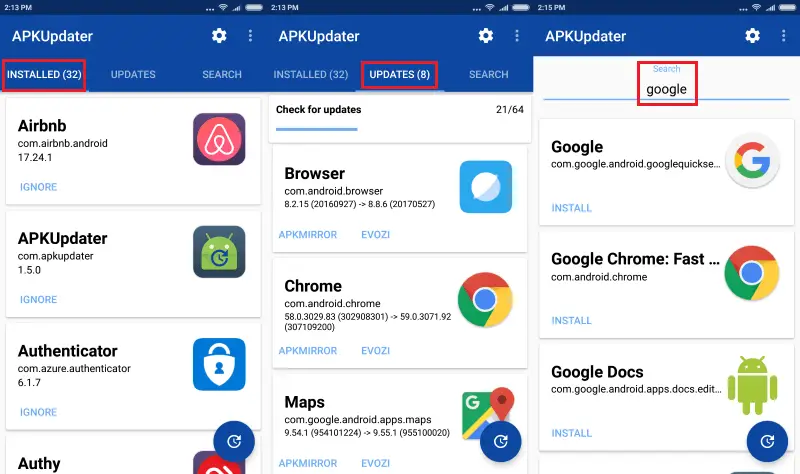
Такой подход позволяет всегда оставаться в тренде. Становится невозможным пропустить все хиты, вышедшие на этой недели. Благодаря пункту «Популярные приложения за все время» самый необходимый софт всегда с вами. Бывают случаи, когда приходится сменить ОС на смартфоне. Для облегчения поиска: популярные Приват24, Facebook, Вконтакте, Одноклассники и многое другое уже располагает отдельным пунктом в Hot Apps. Достаточно все с него установить, и смартфон снова подключен ко всем социальным сетям и другим важным приложениям.
Обновляется все ежедневно или еженедельно, смотря по какому пункту смотреть. Чтобы не путаться в установленных приложениях и тех, которых еще нет, рядом с ярлыками есть соответствующая кнопка. Если уже что-то установлено, то будет отображаться надпись «Открыть». Соответственно надпись «Установить» указывает на отсутствие софта на вашем смартфоне.
Все о локальных сетях и сетевом оборудовании
Владельцы смартфонов Meizu часто сталкиваются с проблемами, связанными с «Плей Маркетом» — официальным магазином от «Андроида» для закачки мобильных утилит. Многие юзеры при первом запуске Meizu также удивляются, что в системе просто нет этого магазина. Откуда тогда скачивать приложения? Как установить магазин на телефон? Что предпринять, если он вдруг начнёт некорректно работать?
Многие юзеры при первом запуске Meizu также удивляются, что в системе просто нет этого магазина. Откуда тогда скачивать приложения? Как установить магазин на телефон? Что предпринять, если он вдруг начнёт некорректно работать?
Что не так с «Плей Маркетом» на Meizu
На современных моделях телефонов Meizu стоит неклассическая версия «Андроида» — вариант «операционки», созданный самим производителем этих смартфонов. Его название — Flyme OS. Работа не зависит от сервисов «Гугл» (их частью и считается официальный магазин приложений «Плей Маркет»).
Смартфон Meizu работает на базе мобильной ОС Flyme
Начиная с моделей Meizu M3 и Meizu M5, производитель больше не предустанавливает в систему магазин и сервисы. Тем не менее их можно установить отдельно через другой магазин, который стоит по умолчанию в смартфонах с «операционкой» Flyme, — HotApps, «Лучшее» или App Center (название зависит от версии ОС).
На одном из рабочих столов в Meizu расположена иконка встроенного магазина Hot Apps
Но даже если магазин установлен, он может выдавать ошибки во время работы, как и в оригинальной оболочке «Андроид»: может не открываться вовсе или не загружать утилиты.
Вызывает ошибки следующее:
- Сбой в работе профиля «Гугл» (нужен его «перезапуск» либо сброс девайса Meizu до заводских настроек).
- Неактуальность версии маркета, установленной на гаджете.
- Обновления самой Flyme: «Плей Маркет» перестал соответствовать более высоким требованиям либо же апдейт был установлен некорректно.
Устанавливаем Play Market, если его нет в меню смартфона
Если вы впервые искали на телефоне «Плей Маркет» и в итоге не нашли, скорее всего, он просто сейчас не установлен. Исправить это можно запуском инсталляции. Есть и другой вариант — использовать для загрузки нужных приложений встроенный в Flyme магазин Hot Apps.
Установка с помощью встроенных средств мобильной ОС
Если вы не хотите менять свои привычки и намерены работать в привычном интерфейсе «Плей Маркета», установите его на смартфон через стандартный магазин. Все сервисы «Гугл» и маркет разработчики Meizu упаковали в утилиту Google Installer. Это, по сути, установщик, который загружает с сервера «Гугл» актуальные версии сервисов и приложений.
Вы можете не изменять своим привычкам и продолжить пользоваться «Плей Маркетом», установив его в телефон на базе Flyme
Этот способ инсталляции подойдёт для телефонов Meizu, купленных только в странах СНГ и Европы. Если у вас смартфон, произведённый для потребителей Китая, устанавливать маркет нужно вручную. Узнать, официальная ли у вас модель, можно по уникальному номеру IMEI:
- Наберите на смартфоне команду *#06# как обычный телефонный номер и нажмите на кнопку вызова. На экране появится один или два номера IMEI. Скопируйте комбинацию. Если появилось два — только первый.
Команда *#06# позволит быстро узнать IMEI устройства
IMEI находится также в разделе «О телефоне» в настройках
Введите IMEI на сайте и нажмите на «Проверить»
Как использовать встроенный магазин для инсталляции классического маркета, расскажем:
- На одном из домашних экранов или в меню отыщите значок магазина.
На одном из рабочих столов отыщите AppCenter
Примите обновления для встроенного магазина
Тапните по иконке поиска в меню снизу
Google Installer находится во вкладке Featured
В приложении «Лучшие» все утилиты расположены на одной странице
Стандартным магазином приложений в Meizu может быть App Store
Тапните по «Установить» справа от названия
Подождите, пока все компоненты загрузятся и установятся
Перезагрузите устройство, чтобы все изменения вступили в силу
После успешной установки на рабочем столе появится иконка маркета
В последних вариантах прошивки Flyme действует правило безопасности: первое раскрытие интерфейса «Плей Маркета» должно проходить на смартфоне с установленной «симкой».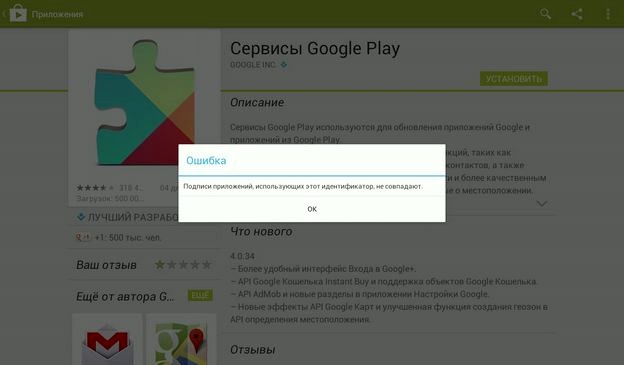 Потому обязательно убедитесь, что карта была не просто вставлена, но и распознана устройством.
Потому обязательно убедитесь, что карта была не просто вставлена, но и распознана устройством.
Видео: как поставить «Плей Маркет» на Meizu через встроенный магазин
Ручная установка через файл apk
Если загрузить через магазин не удалось, сделайте всё вручную. Рассмотрим загрузку на примере модели Meizu M5 с оболочкой Flyme 6.3:
- Если вы пробовали установить маркет через магазин Flyme, удалите сначала файл Google Installer из меню. Зажмите его и отправьте в корзину сверху.
Добавьте в корзину приложение Google Installer
Тапаем по ОК, чтобы согласиться на удаление
Перейдите в раздел «Отпечатки и безопасность»
Тапните по переключателю для неизвестных источников
Скачайте файл apk для установки сервисов и приложений «Гугл» с официального сайта Flyme
Щёлкните по «Загрузка» внизу экрана
Наблюдайте за ходом загрузки в меню уведомлений
Нажмите на загруженный файл в меню
Кликните по «Открыть» в диалоговом окне
Ждём, когда стандартный магазин просканирует файл на наличие вирусов
Файл должен оказаться безопасным — жмём на «Продолжить»
Ознакомьтесь с информацией и кликните по «Далее»
Начните установку через файл apk
Ждём, когда установится Google Installer
Кликните по «Установить», чтобы начать инсталляцию сервисов «Гугл»
Ждём, когда закачаются все данные с серверов «Гугл»
Ждём, когда закончится установка сервисов
Перейдите по ссылке для установки маркета
Ждём, когда завершится закачка данных для маркета
Переходим в маркет и заходим в свой профиль «Гугл»
Play Market не открывается или вылетает — что делать
Удалять и повторно ставить «Плей Маркет» будем через тот же встроенный в Meizu магазин приложений:
- Открываем его интерфейс и находим через строку поиска утилиту для сервисов «Гугл».
 Раскрываем страницу с ней. Либо же находим приложение Google Installer прямо на рабочем столе.
Раскрываем страницу с ней. Либо же находим приложение Google Installer прямо на рабочем столе. - Жмём на Uninstall, чтобы запустить очистку системы от сервисов, в который входит и маркет.
Внизу будет кнопку Uninstall — тапните по ней, чтобы удалить программу
Жмём на A Key To Install, чтобы вернуть все сервисы
Веедите данные для авторизации
Если повторная установка закончилась ошибкой, переходите к ручной инсталляции сервисов «Гугл» (она описана в разделе выше).
Приложения в «Плей Маркете» не скачиваются
Если каждая загрузка приложений заканчивается ошибкой, используйте методы, описанные ниже.
Перезагрузка аккаунтов
Если неполадки стали возникать из-за сбоев в работе «учётки» «Гугл», нужно её перезапустить: добавить новый профиль, поработать в нём некоторое время, а затем зайти снова в старый:
- Создайте новый профиль Google — электронную почту. Перейдите для этого на официальный сайт. Можно использовать как сам смартфон для этого, так и компьютер.

Перед процедурой создайте новый аккаунт «Гугл»
Нажмите на строчку «Добавить аккаунт» внизу
Выберите тип аккаунта — Google
Вбейте данные для входа от аккаунта, который только что создали
В итоге должно быть две учётные записи «Гугл» в перечне
Зайдите в новый аккаунт «Гугл» в самом приложении магазина
Сброс до заводских настроек
Это крайний, но эффективный метод. Минус его в том, что придётся удалить персональные данные вместе со всеми настройками и приложениями. Подходит способ для Meizu M2 Note, M1 Note, MX4 и других моделей.
Через интерфейс «Настройки»
Легче всего запускать сброс через специальный раздел в настройках:
- Переходим в блок с информацией о девайсе.
Зайдите в блок «О телефоне» в настройках
Жмём на строчку «Память»
Перейдите в раздел Factory Data Reset
Выделите первый и по желанию второй пункт — начните восстановление
Выделяем пункты и жмём на «Очистку данных»
Через режим «Рекавери»
Можно воспользоваться и специальным режимом Recovery, чтобы запустить сброс. Включается он через оболочку, которая загружается отдельно от ОС:
Включается он через оболочку, которая загружается отдельно от ОС:
- Зажимаем клавишу блокировки, чтобы полностью выключить телефон.
- Как только экран погас, наживаем одновременно кнопку увеличения громкости и кнопку блокировки.
- Видим меню «Рекавери», в котором нас интересует пункт Clear data.
В режиме Recovery тапаем по Start
Видео: как выполнить сброс до исходных настроек на Meizu
Очистка данных предыдущих закачек
Установка софта с маркета может не начинаться из-за того, что «Диспетчер загрузок» переполнен информацией о более ранних загрузок. Освободите его следующим образом:
- В настройках раскройте блок для приложений.
- Во вкладке «Все» отыщите диспетчер, отвечающий за загрузку.
Удалите все данные диспетчера и очистите его кэш
Если в вашей оболочке Flyme нет маркета для «Андроида», поставьте его на телефон через встроенный магазин Hot Apps либо же запустите инсталлятор Google-сервисов с расширением apk. Скачать его можно на официальном сайте ОС Flyme. Если маркет перестал у вас запускаться, переустановите его через тот же встроенный магазин. Если проблема заключается в том, через маркет не скачиваются приложения, «перезагрузите» свой рабочий аккаунт «Гугл», очистите данные диспетчера загрузок или сбросьте настройки телефона до заводских.
Скачать его можно на официальном сайте ОС Flyme. Если маркет перестал у вас запускаться, переустановите его через тот же встроенный магазин. Если проблема заключается в том, через маркет не скачиваются приложения, «перезагрузите» свой рабочий аккаунт «Гугл», очистите данные диспетчера загрузок или сбросьте настройки телефона до заводских.
Ваш IT помощник
Meizu — это китайский представитель и один из мировых лидеров в продаже смартфонов и других высокотехнологических устройств. Гаджеты производителя имеют высокую популярность на европейском рынке, однако они имеют небольшой изъян: на смартфонах нет установленных сервисов Google, несмотря на полную поддержку операционной системы Android.
Почему «Плей Маркет» не установлен на устройствах «Мейзу»
Политика компании Meizu относительно европейского рынка смартфонов основана на том, что из-за слишком большого отдаления производителя от конечного потребителя программное обеспечение на гаджетах может устаревать и работать некорректно.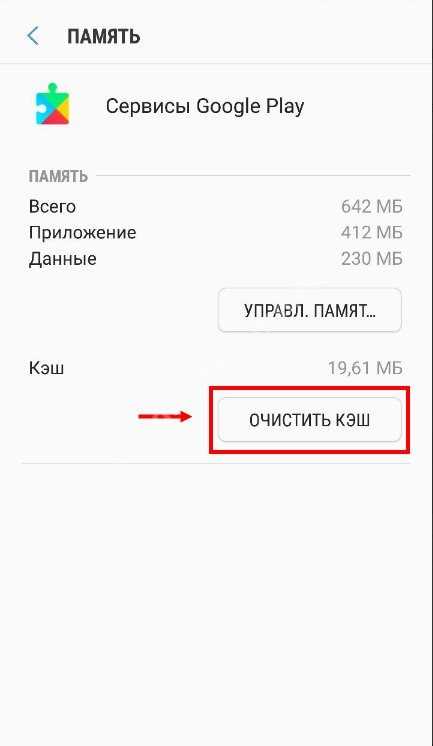 По этой причине абсолютно все сервисы Google отсутствуют на девайсах при покупке. Правило было установлено в 2016 году и действует до сих пор для всех моделей Meizu.
По этой причине абсолютно все сервисы Google отсутствуют на девайсах при покупке. Правило было установлено в 2016 году и действует до сих пор для всех моделей Meizu.
Многим подобная политика нравится, так как все сервисные приложения занимают довольно большую часть памяти, а их отсутствие позволит записать на устройство больше музыки, фото и других медийных файлов или документов.
А для тех, кто не может существовать без магазина Google Play, Meizu даёт возможность для скачивания всех сервисов поискового гиганта через встроенный установщик Hot Apps. Кроме этого, можно воспользоваться «дедовским» способом и скачать установщик со сторонних ресурсов.
Как скачать и установить Play Market на Meizu
В смартфонах Meizu встроен собственный «магазин» приложений, в котором можно скачивать программы и утилиты. Сервисы Google — это одна из подобных программ, а учитывая его популярность, найти Play Market не составляет труда.
- Среди иконок на рабочем столе смартфона находим значок «Лучшее» и открываем его.
 Другие его названия Hot Apps, AppCenter, возможны другие вариации.
Другие его названия Hot Apps, AppCenter, возможны другие вариации. - Откроется страница с вкладкой из наиболее востребованных приложений. На первом месте практически всегда находится сервисы Google. Программа также может иметь разные названия: GMS Installer, Google Services, Google Installer и так далее. Кликаем кнопку «Установить» под значком и ожидаем, пока приложение не будут инсталлировано в смартфон. В списке программ магазина Meizu находим и устанавливаем Google Services
- После того как на экране появится иконка Play Market, перезагружаем смартфон и используем магазин Google в штатном режиме. После установки Play Market необходимо перезагрузить смартфон
Как скачать и установить Play Market со стороннего ресурса
Второй возможностью для установки сервисов Google на смартфоны Meizu является инсталляция пакета программ со стороннего источника. Порталов, что распространяют приложения Google очень много и нужно аккуратно выбирать ресурс, с которого пройдёт загрузка. Так как вместе с программой можно получить «бонус» в виде вредоносного ПО.
Так как вместе с программой можно получить «бонус» в виде вредоносного ПО.
- Переходим на страницу для загрузки сервисов Google (https://google-play-services.ru.uptodown.com/andro > Находим актуальный файл Google Play Services, скачиваем его на смартфон и запускаем установку
- Запускаем загруженный файл.
- В зависимости от версии Andro > Соглашаемся с установкой приложения, а после завершения процесса перезагружаем ПК
- Перезагружаем смартфон.
Видео: как установить Play Market на Meizu
Распространённые ошибки и их устранение
Несмотря на всю простоту в установке Play Market, пользователи нередко сталкиваются с проблемами: то программа не устанавливается, то не работает после установки и так далее. Есть ряд несложных действий, которые позволяют обойти и решить эти досадные ошибки.
Прежде всего необходимо перезагрузить телефон и повторить операцию с установкой. Вполне возможно, что устройство давно работает и его забитая оперативная память не позволяет службе установки программ корректно работать.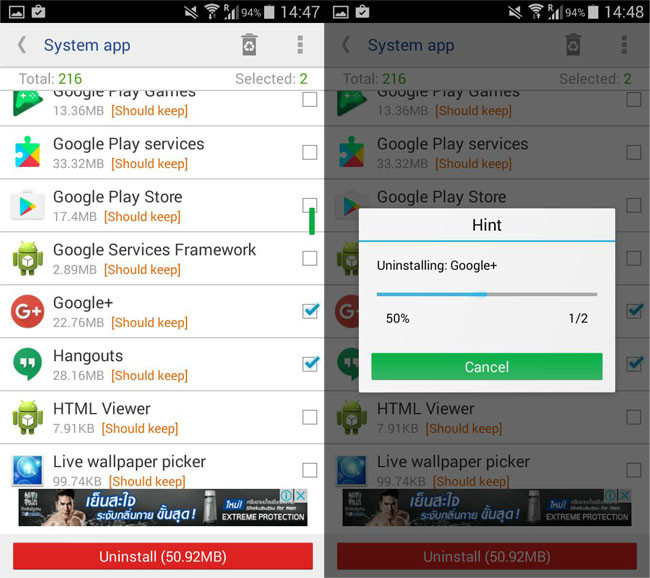 Перезагрузка решит эту проблему.
Перезагрузка решит эту проблему.
Если загрузка с магазина Meizu не происходит или тянется бесконечно долго — необходимо попробовать подключиться к сети Wi-Fi. Некоторые смартфоны отказываются производить загрузку больших файлов через интернет-трафик оператора, а может просто плохое покрытие связи.
Ещё одна возможность — это захламлёное приложение «Загрузки». Если хранилище данных этой службы переполнено, то возможно, что закачать новую информацию просто невозможно. Очистка хранилища поможет исправить ситуацию.
- Открываем настройки смартфона, переходим в апплет «Приложения». В настройках открываем вкладку «Все приложения»
- В списке программ находим «Загрузки» («Диспетчер загрузки»/Downloader), открываем вкладку. Тапаем по апплету «Загрузки»
- На странице с информацией о приложении нажимаем кнопку «Очистить» («Стереть данные») и подтверждаем удаление данных. Удаляем временные данные, а после повторяем процедуру установки Play Market
- Перезагружаем смартфон и повторяем попытку установки Play Market.

Установить сервисы Google на устройства Meizu не так и сложно, как может показаться на первый взгляд. Нужно лишь найти пакет программ и запустить его инсталляцию. А в случае возникновения разных проблем — их можно довольно быстро решить перезагрузкой смартфона или сбросом временных данных.
Как обновить сервисы Google Play на телефоне Android
- Чтобы обновить сервисы Google Play на устройстве Android, перейдите в меню «Приложения и уведомления» в настройках.
- Службы Google Play позволяют вашим приложениям Android подключаться к Интернету и взаимодействовать с Google.
- Обновление сервисов Google Play может исправить проблемы с приложениями и ускорить работу вашего устройства Android.
- Если обновление сервисов Google Play не помогает, вы также можете очистить его кеш и данные.
Службы Google Play являются неотъемлемой частью операционной системы Android.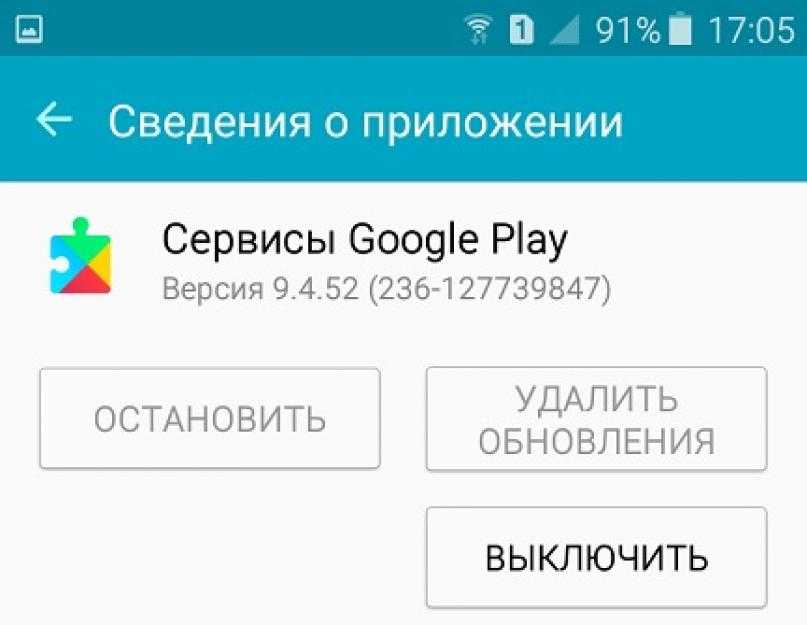 Они позволяют многим приложениям, в том числе сторонним приложениям и играм, обмениваться информацией с Google. Это может включать прокладывание маршрута с Карт Google, выполнение поиска в Google, вход в вашу учетную запись Google и многое другое.
Они позволяют многим приложениям, в том числе сторонним приложениям и играм, обмениваться информацией с Google. Это может включать прокладывание маршрута с Карт Google, выполнение поиска в Google, вход в вашу учетную запись Google и многое другое.
Сервисы Google Play обычно обновляются автоматически. Но если у вас возникла проблема с телефоном и вы подозреваете, что в этом могут быть виноваты сервисы Google Play, или контрольный список устранения неполадок рекомендует обновить сервисы Google Play, вот как это сделать.
Как обновить сервисы Google Play на Android1. Запустите приложение «Настройки» на своем телефоне Android.
2. Нажмите «Приложения и уведомления». Если на вашем устройстве Android нет этой опции, нажмите «Приложения».
Начните обновление, найдя Сервисы Google Play в настройках приложений или приложений и уведомлений. Дэйв Джонсон/Business Insider
Дэйв Джонсон/Business Insider3. Нажмите «Просмотреть все приложения», если у вас есть эта опция. В противном случае вы уже должны увидеть список всех ваших приложений.
4. Нажмите «Сервисы Google Play».
5. Прокрутите страницу вниз и нажмите «Дополнительно», затем «Сведения о приложении». Если вы этого не видите, просто выберите «Сведения о приложении в магазине».
Нажав на ссылку для получения подробной информации о приложении, вы будете автоматически перенаправлены на страницу Google Play Store для сервисов Google Play. Дэйв Джонсон/Business Insider 6.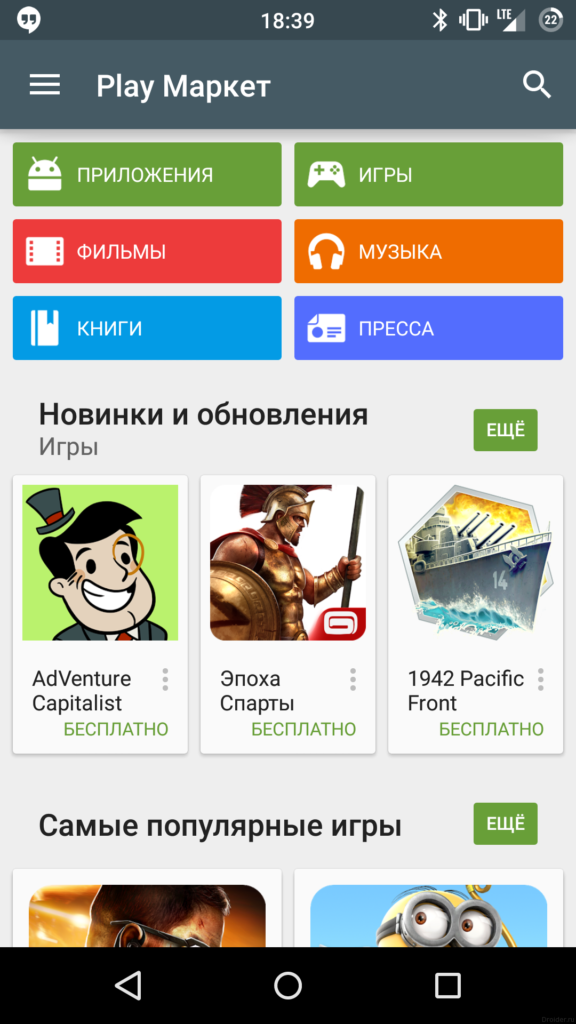 В магазине Google Play, если вы видите «Установить» в верхней части экрана, коснитесь его. Если доступно обновление, нажмите «Обновить». Если все, что вы видите, это «Деактивировать», значит, ваши сервисы Google Play уже обновлены.
В магазине Google Play, если вы видите «Установить» в верхней части экрана, коснитесь его. Если доступно обновление, нажмите «Обновить». Если все, что вы видите, это «Деактивировать», значит, ваши сервисы Google Play уже обновлены.
Если у вас по-прежнему возникают проблемы с Службами Google Play, вам следует очистить их кеш и данные. Вы можете очистить кеш без риска, но если вы очистите данные, вам нужно будет снова войти в свою учетную запись Google, поэтому убедитесь, что у вас под рукой есть имя пользователя и пароль.
1. Запустите приложение «Настройки» на своем телефоне Android.
2. Нажмите «Приложения и уведомления» или «Приложения», если это ваш единственный вариант.
3. Нажмите «Просмотреть все приложения», если у вас есть такая возможность. В противном случае вы уже должны увидеть список всех ваших приложений.
4. Нажмите «Сервисы Google Play».
5. Нажмите «Хранилище».
6. Чтобы очистить кеш, нажмите «Очистить кеш».
7. Чтобы очистить данные, нажмите «Очистить хранилище» или «Управление хранилищем», а затем нажмите «Очистить все данные».
Очистите кеш и данные, чтобы решить проблемы с сервисами Google Play. Дэйв Джонсон/Business Insider Мишель Гринли участвовала в написании предыдущей версии этой статьи.
Как остановить роботизированные и другие спам-вызовы на вашем телефоне Android
Как включить темный режим на вашем телефоне или планшете Android двумя способами и уменьшить нагрузку на глаза
Как удалить ваша история Google Play Store с телефона Android и ускорение работы приложения
Как вернуть деньги в Google Play за прошлые покупки
Как заблокировать номер на любом телефоне Android, чтобы перестать получать нежелательные звонки
Дэйв Джонсон
Внештатный писатель
Дэйв Джонсон — журналист, пишущий о потребительских технологиях и о том, как индустрия трансформирует спекулятивный мир научной фантастики в современную реальную жизнь. Дэйв вырос в Нью-Джерси, прежде чем поступить в ВВС, чтобы управлять спутниками, преподавать космические операции и планировать космические запуски. Затем он провел восемь лет в качестве руководителя отдела контента в группе Windows в Microsoft. Как фотограф Дэйв фотографировал волков в их естественной среде обитания; он также инструктор по подводному плаванию и соведущий нескольких подкастов. Дэйв является автором более двух десятков книг и участвовал во многих сайтах и публикациях, включая CNET, Forbes, PC World, How To Geek и Insider.
Дэйв вырос в Нью-Джерси, прежде чем поступить в ВВС, чтобы управлять спутниками, преподавать космические операции и планировать космические запуски. Затем он провел восемь лет в качестве руководителя отдела контента в группе Windows в Microsoft. Как фотограф Дэйв фотографировал волков в их естественной среде обитания; он также инструктор по подводному плаванию и соведущий нескольких подкастов. Дэйв является автором более двух десятков книг и участвовал во многих сайтах и публикациях, включая CNET, Forbes, PC World, How To Geek и Insider.
ПодробнееПодробнее
К сожалению, служба Google Play остановилась? Как это исправить
Сообщение об ошибке «Сервис Google Play остановлен» не так уж и важно. Мы собрали 10 самых быстрых и простых способов исправить ситуацию, когда Play Store перестает работать.
Мы настоятельно рекомендуем выполнять эти шаги по порядку. Мы начнем с простого, легко висящего фрукта, а затем перейдем к более сложным вариантам.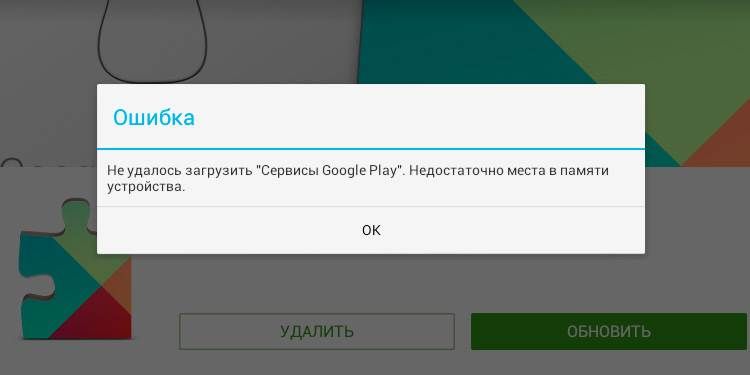 Обратите внимание, что советы в этом руководстве не применимы, если вы модифицировали Android с помощью пользовательского ПЗУ.
Обратите внимание, что советы в этом руководстве не применимы, если вы модифицировали Android с помощью пользовательского ПЗУ.
Что вызывает сообщение «К сожалению, служба Google Play остановлена»?
Почти все сбои Play Store вызваны либо некачественным программным обеспечением, либо проблемами с сетью.
Однако есть важное исключение: на ваше устройство может быть установлена неправильная версия Play Store. Поскольку Play Store жестко привязан к определенным устройствам (или процессорам), неправильная версия делает Google Play непригодным для использования.
Давайте начнем с наиболее распространенных и простых способов исправления сервисов Google Play, если они продолжают останавливаться, прежде чем переходить к более сложным шагам.
1. Перезагрузите устройство
2 изображения
Этот шаг может показаться очевидным, но мы не пытаемся вас оскорбить. Выключение и повторное включение устройства действительно может решить большинство проблем с Play Store.
Чтобы перезагрузить устройство Android:
- Удерживайте кнопку питания, пока не появится меню выключения.
- Выберите значок отключения питания.
- Когда устройство полностью выключится, снова включите его, удерживая кнопку питания.
- Откройте Play Store и посмотрите, устранена ли ваша проблема.
2. Обновите Play Store и Google Services
3 Изображения
Нажмите «Управление приложениями и удалите», нажмите «Обновить все». Google Play должен быть обновлен.Иногда проблема может возникать из-за устаревшей версии Google Play или Google Services Framework. Таким образом, вы должны проверить наличие обновлений для обоих из них, когда столкнетесь с проблемой
.- Запустить Google Play Store .
- Коснитесь значка своего профиля , расположенного в правом верхнем углу меню Play Store, справа от строки поиска.
- Коснитесь Управление приложениями и устройством , и вы увидите список ожидающих обновлений.
 Нажмите Обновить все , чтобы обновить все ваши устаревшие приложения.
Нажмите Обновить все , чтобы обновить все ваши устаревшие приложения. - Это должно обновить Google Services Framework, если доступно обновление.
- При желании откройте меню слева и коснитесь Настройки . Прокрутите страницу вниз и нажмите 9.0017 Play Store версии , чтобы проверить версию Google Play Store.
- Перезагрузите устройство и снова запустите Play Store.
3. Переход с сотовых данных на Wi-Fi (или наоборот)
3 изображения
Если у вас плохое интернет-соединение, вы можете увидеть ошибку «К сожалению, Play Store перестал работать». В некоторых случаях вы вообще не увидите никаких сообщений об ошибках. В других случаях Play Store может выйти из строя посреди загрузки или вообще отказаться запускать ее.
В любом случае исправить довольно просто. Если вы используете Wi-Fi, переключитесь на мобильную сеть или попробуйте другую беспроводную сеть. Если вы используете мобильные данные, переключитесь на сеть Wi-Fi.
Если вы используете мобильные данные, переключитесь на сеть Wi-Fi.
4. Изменить время и дату
3 Изображения
Нажмите Дата и времяСлужбы Google Play могут дать сбой, если ваши настройки времени и даты неверны. Исправить это довольно легко:
- Запустите Настройки и выберите Система .
- Выберите Дата и время из меню.
- Проверить Использовать предоставленное сетью время , если оно еще не включено. Убедитесь, что ваше устройство выбирает правильное время.
- Если проблема не устранена, попробуйте установить время вручную, отключив автоматическую функцию и нажав Установить время .
- Перезагрузите устройство и повторите попытку в Play Store.
5. Очистить данные сервисов Google Play (и кэш)
2 Изображения
Google Play Store и приложение Google Play Services (приложение Google Services Framework больше не отображается как отдельное приложение) поддерживают приложения Google. Если что-то пойдет не так с Google Play, мы рекомендуем стереть данные в обоих сервисах и перезагрузить телефон.
Если что-то пойдет не так с Google Play, мы рекомендуем стереть данные в обоих сервисах и перезагрузить телефон.
Обратите внимание, что параметр Wipe Data также очищает «кеш», в котором хранятся временные данные приложений. Вот основные шаги:
- Перейдите к Настройки > Приложения и уведомления > Просмотреть все приложения X и найдите Google Play Store .
- На странице приложения выберите Хранилище , а затем Очистить хранилище или Очистить данные .
- Повторите этот процесс для Сервисов Google Play . Возможно, вам придется нажать кнопку Меню в углу и выбрать Показать систему , чтобы открыть ее.
- Перезагрузите телефон.
6. Возврат к более старой версии Google Play Store
Возврат (или «откат») к версии Google Play Store, поставляемой с вашим телефоном или планшетом, может решить проблемы со сбойной версией. Сделать это легко:
Сделать это легко:
- Откройте Настройки и выберите Приложения и уведомления .
- Коснитесь Просмотреть все приложения X и найдите в списке приложение Google Play Store .
- Выберите Отключить из следующего меню. Отключение системных приложений не приводит к их удалению, а заменяет их исходной версией, поставляемой с вашим телефоном.
- Включите приложение еще раз.
- Перезагрузите устройство.
После отката ваше устройство снова обновится до последней версии Google Play Store.
7. Удалите свой аккаунт Google
2 изображения
Иногда устройство Android неправильно добавляет учетную запись пользователя. Если это проблема, удаление и повторное добавление учетной записи иногда может решить проблемы с Google Play Store. Для этого:
- Перейти к Настройки .

- Выберите Счета .
- Нажмите на учетную запись Google, которую хотите удалить, и выберите Удалить учетную запись . Убедитесь, что вы сделали резервную копию всего, что синхронизировалось с этой учетной записью, чтобы не потерять его.
- Повторно добавьте свою учетную запись Google и проверьте, работает ли снова Play Store.
8. Установите стороннюю копию Play Store
Если описанные выше шаги не увенчались успехом, стоит попробовать загрузить копию Play Store со сторонних веб-сайтов APK. Это может позволить вам обновить Play Store, если другие методы здесь не работают.
У вас должен быть установлен файловый менеджер, чтобы упростить поиск загруженного APK и его установку. Ghost Commander — отличный выбор, если у вас его еще нет.
Вам также необходимо включить загрузку приложений на ваше устройство, что немного отличается на Android 8 Oreo и новее. Затем перейдите по ссылкам ниже на свой телефон и загрузите APK-файлы на свое устройство.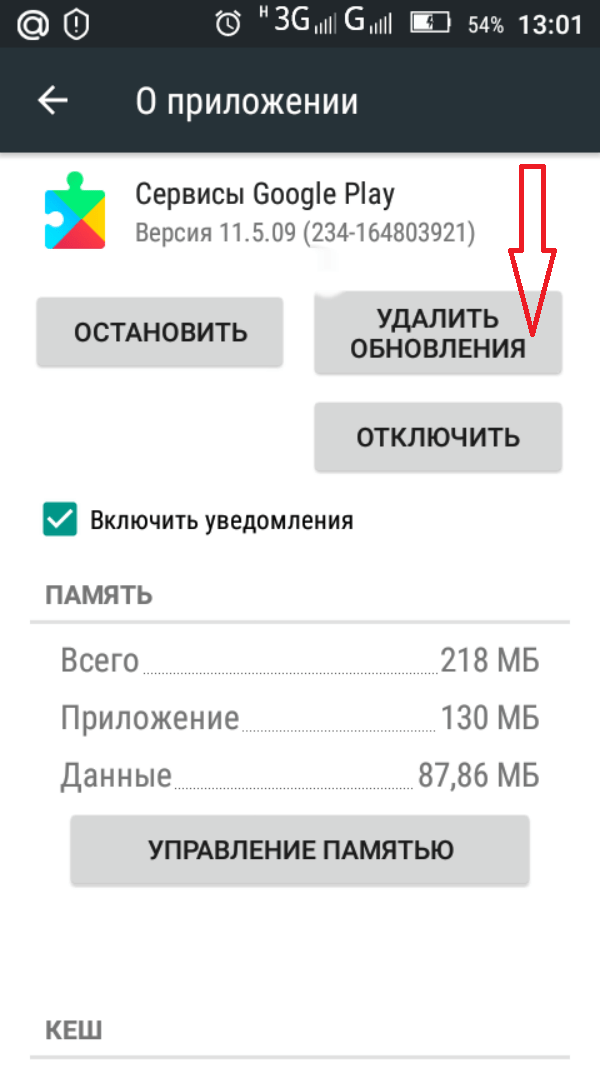
Откройте APK-файлы из окна загрузки в браузере или найдите их с помощью файлового менеджера. Android установит их, как и любое другое приложение, включая обновление, если они зависли.
Загрузить: Сервисы Google Play (бесплатно от APKMirror)
Скачать: Google Play Store (бесплатно от APKMirror)
9. Восстановление заводских настроек устройства
Сброс к заводским настройкам вернет ваше устройство в исходное состояние. Это означает, что он вернется к исходной версии Play Store и других приложений, что почти наверняка решит вашу проблему.
К сожалению, это также приведет к потере всех данных на вашем телефоне , включая приложения, фотографии, тексты и многое другое. Если вы выберете этот вариант, сначала обязательно сделайте резервную копию своего телефона Android.
Чтобы перезагрузить устройство, подключите его к источнику питания и выполните следующие действия:
- Перейти к Настройки .

- Коснитесь Система > Дополнительно > Сбросить параметры .
- Выберите Стереть все данные (сброс к заводским настройкам) .
- Коснитесь Стереть все из следующего меню.
- Выполните шаги, чтобы заново настроить устройство.
Play Маркет все еще не работает?
Сообщение об ошибке «Служба Google Play остановлено» трудно исправить, если приведенные здесь методы не работают. В некоторых случаях недорогие производители будут устанавливать на свои телефоны незаконные копии Play Store, чтобы не платить Google сертификационные сборы (как проверить сертификацию вашего Android-устройства). Иногда эти устройства со временем теряют доступ к Google Play.
Некоторым людям удалось решить проблемы с Play Store путем рутирования своих устройств и загрузки специальных копий Play Store. Но для большинства людей, вероятно, лучше просто установить альтернативу Play Store и двигаться дальше.
Как обновить сервисы Google Play?
Кевин Эрроуз 7 марта 2022 г.
Чтение: 3 минуты
Кевин — сертифицированный сетевой инженер
Сервисы Google Play — одно из основных приложений Android, предустановленное почти на всех телефонах Android. Это центральный узел между Google Play Store и всеми приложениями на вашем телефоне. Он отвечает за различные функции, такие как отслеживание приложений, установленных через Google Play Store, их автоматическое обновление и т. д. Обычно он работает в фоновом режиме, не беспокоя пользователя. Обычно оно автоматически обновляется, хотя могут быть случаи, когда пользователю может потребоваться обновить это приложение вручную. Вы можете проверить журналы изменений сервисов Google Play на официальной странице разработчика Android. Службы Google Play нельзя удалить, принудительно остановить или отключить.
Уведомление об обновлении служб Google Play Но обновление этих служб немного отличается от обновления обычного приложения для Android, поскольку вы не можете найти его в магазине Google Play. Инструкции могут немного отличаться в зависимости от производителя вашего устройства и версии Android.
Инструкции могут немного отличаться в зависимости от производителя вашего устройства и версии Android.
Способ 1: использование сведений о приложении в настройках приложения
В последних версиях Android Google добавил новый параметр сведений о приложении для приложений. Этот параметр можно использовать для открытия страницы сервисов Google Play в магазине Google Play и, таким образом, для ручного обновления сервисов Google Play.
- Откройте Настройки вашего телефона, а затем нажмите Приложения и уведомления .
- Теперь нажмите Просмотреть все приложения , а затем выберите Службы Google Play . Нажмите Службы Google Play
- Теперь прокрутите вниз и нажмите Сведения о приложении . Нажмите Детали приложения Служб Google Play
- Если есть доступное обновление, затем установите его, нажав кнопку Update .
Способ 2.
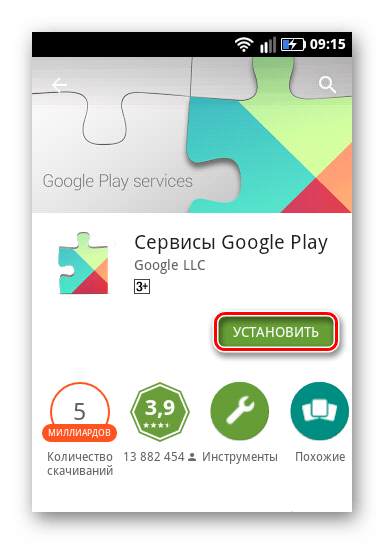 Использование меню «Справка» в настройках Google телефона
Использование меню «Справка» в настройках Google телефонаОсновная проблема с сервисами Google Play заключается в том, что к этим сервисам нельзя получить доступ напрямую через Play Store. Однако в качестве обходного пути мы можем получить к ним доступ в Google Play Store, используя меню «Справка» в настройках Google вашего телефона, а затем вручную обновить модуль.
- Откройте Настройки вашего телефона.
- Теперь нажмите на Дополнительные настройки , а затем в разделе Другие нажмите на Google . Нажмите на Google в дополнительных настройках
- Затем нажмите на вопросительный знак (?) рядом с тремя вертикальными точками в правом верхнем углу. Нажмите на вопросительный знак в настройках учетной записи Google. Google Play Store . Просмотр в Google Play Store
- Теперь, если доступно обновление, установите его , в противном случае будет отображаться только кнопка Деактивировать .
 Нажмите кнопку «Обновить»
Нажмите кнопку «Обновить»
Способ 3: Удаление Предыдущие обновления для сервисов Google Play
Если последнее обновление Сервисов Google Play было повреждено, то оно может остановить дальнейшее автоматическое обновление модуля. В этом случае удалите предыдущие обновления сервисов Google Play, а затем вы сможете обновить сервисы вручную.
- Откройте Настройки вашего телефона и нажмите Приложения / Диспетчер приложений.
- Затем нажмите Сервисы Google Play и выберите кнопку Еще . Нажмите на Дополнительно в настройках Сервисов Google Play
- Затем нажмите Удалить обновления .
- Теперь откройте Хранилище , а затем нажмите кнопку Очистить кэш . Очистить кэш сервисов Google Play
- Нажмите кнопку Управление пространством , а затем в следующем окне нажмите Очистить все данные .
 Очистить все данные сервисов Google Play
Очистить все данные сервисов Google Play - Теперь перезагрузите телефон. После перезапуска запустите браузер Chrome и выполните поиск « Службы Google Play 9».0018 «. Поиск сервисов Google Play в Chrome
- Когда отобразятся результаты поиска, нажмите 3 вертикальные точки в правом верхнем углу окна, а затем нажмите на флажок Desktop Site . Нажмите на Desktop Site
- Теперь нажмите на результат поиска, показанный в Google Play , т. е. на play.google.com (обычно это первый результат). Затем появится страница сервисов Google Play в магазине Google Play с вариантами обновления или деактивации. Если потребуется, введите данные своей учетной записи Google, чтобы продолжить. Если есть 9Доступно обновление 0017 , затем нажмите «Обновить». Откройте Google Play ServicesURL в Chrome
Способ 4. Используйте приложение Android для обновления сервисов Google Play
В Play Store доступны различные сторонние приложения для Android 3 rd , которые позволяют пользователь может вручную обновлять Сервисы Google Play.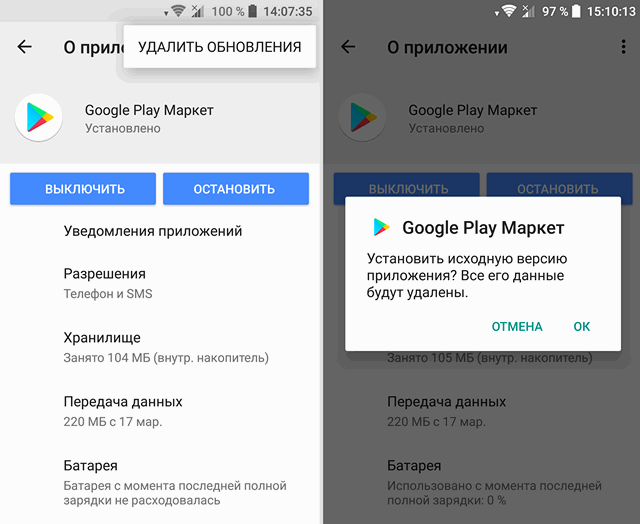 Вы можете установить любое из этих приложений, чтобы вручную обновить версию модуля.
Вы можете установить любое из этих приложений, чтобы вручную обновить версию модуля.
- Откройте Play Store и нажмите на строку поиска и введите Обновите службы Google Play .Выполните поиск обновлений служб Google Play в магазине Google Play
- Затем в результатах поиска найдите и установите приложение, которому вы доверяете.
Предупреждение . Действуйте на свой страх и риск, так как приложение может нанести вред вашему устройству и данным. - Теперь следуйте инструкциям приложения для обновления сервисов Google Play.
Метод 5. Использование вкладки «Бета-тестер» в магазине Google Play
Если вы являетесь бета-тестером сервисов Google Play, вы можете использовать вкладку «Бета» в своем магазине Play, чтобы вручную загрузить обновления для модуля.
- Откройте Google Play Store и коснитесь его Меню .

- Затем нажмите Мои приложения и игры .Нажав на опцию Мои приложения и игры Сервисы Google Play
- Теперь нажмите кнопку Обновить , чтобы обновить Сервисы Google Play.
Если вы хотите присоединиться к программе бета-тестирования сервисов Google Play, вы можете нажать «Присоединиться», когда в магазине Google Play появится страница сервисов Google Play (как описано в способе 2).
Присоединяйтесь к программе бета-тестирования службы Google PlayТеги
Службы Google Play
13 Решения для ошибки «Службы Google Play остановлены»
Рассмотрим следующий сценарий: вы счастливо пользуетесь своим телефоном Android, когда внезапно сталкиваетесь с сообщением «Google Play Services остановлен» всплывающее уведомление. Нажатие на опцию «Закрыть приложение» мало помогает, так как проблема появляется снова через некоторое время. В этой статье представлены некоторые из самых простых и эффективных исправлений для устранения ошибки, возникающей при остановке сервисов Google Play.
Контент
- Что такое сервисы Google Play?
- 1. Перезагрузите телефон
- 2. Установите правильную дату и время
- 3. Проверьте, достаточно ли у вас памяти
- 4. Очистите кэш и данные
- 5. Отключите службы Google Play
- 6. Удалите Google Play Службы
- 7. Обновите службы Google Play вручную
- 8. Предоставьте необходимые разрешения
- 9. Обновите все остальные приложения
- 10. Обновите программное обеспечение телефона
- 11. Отключить Google Chrome
- 12. Включить диспетчер загрузки
- 13. Сбросить настройки приложений
- Часто задаваемые вопросы
Что такое сервисы Google Play?
Сервисы Google Play действуют как мост между Play Store и приложениями, установленными на вашем телефоне, управляя различными фоновыми задачами, такими как push-уведомления, доступ к местоположению, службы безопасности и т. д.
Без пользовательского интерфейса или значка приложения для домашний экран или панель приложений, сервисы Google Play работают в фоновом режиме и работают тихо, если что-то не мешает этому основному системному программному обеспечению. Приложения для Android в значительной степени зависят от сервисов Play, и любой сбой в этих системных сервисах повлияет на нормальное функционирование вашего телефона.
Приложения для Android в значительной степени зависят от сервисов Play, и любой сбой в этих системных сервисах повлияет на нормальное функционирование вашего телефона.
Давайте узнаем, как решить эту проблему, начиная с самого простого решения.
1. Перезагрузите телефон
Если бы в мире технологий существовало волшебное зелье, оно перезапустило бы неисправное устройство. Вот как вы должны начать процесс устранения неполадок. Перезагрузите телефон Android, выключив и включив его, или используя параметр «Перезагрузить».
Причина, по которой это работает, заключается в том, что приложение или служба могут работать неправильно в Сервисах Google Play. Простое закрытие приложения мало что даст, так как это может быть фоновое приложение или служба. Перезагрузка телефона стирает все сбойные приложения или ошибки из его памяти, и вы можете обнаружить, что сервисы Google Play работают нормально после перезагрузки.
2. Установите правильную дату и время
Компания Google рекомендует установить правильную дату и время на своем телефоне Android, чтобы различные службы, такие как службы Google Play и Play Store, работали должным образом. Выполните шаги, перечисленные ниже.
Выполните шаги, перечисленные ниже.
- Перейдите в «Настройки» → «Система (общее управление)» → «Дата и время» на своем телефоне.
- Включите переключатель рядом с «Установить автоматически» или «Использовать время, предоставленное сетью» и «Использовать часовой пояс, предоставленный сетью».
3. Проверьте, достаточно ли у вас памяти
Эта проблема в основном возникает в старых телефонах с меньшим объемом памяти. В вашем телефоне должно быть достаточно памяти для бесперебойной работы. Недостаточная емкость хранилища также создаст проблемы с сервисами Google Play, так как у них не будет достаточно пропускной способности для связи с другими приложениями и выполнения намеченных задач. В результате проверьте доступное хранилище, перейдя в «Настройки → Хранилище». Если его мало, ознакомьтесь с этими полезными способами увеличения места для хранения.
4. Очистить кеш и данные
Затем удалите кеш и данные для приложений Google Play Services, Play Store и System Web View. Не беспокойтесь, это не приведет к удалению вашей личной информации из любого приложения. Это исправление также будет полезно при устранении неполадок в других приложениях.
Не беспокойтесь, это не приведет к удалению вашей личной информации из любого приложения. Это исправление также будет полезно при устранении неполадок в других приложениях.
- Откройте настройки на своем телефоне Android.
- Нажмите «Приложения» и «Сервисы Google Play» в разделе «Все приложения».
- Выберите «Хранилище», затем нажмите кнопку «Очистить кэш», а затем кнопку «Очистить данные» или «Очистить хранилище».
- Перезагрузите телефон.
Аналогичным образом очистите кеш и данные для Play Store и System Web View.
5. Отключите сервисы Google Play
Очистка кеша и данных обычно должна решить проблему сбоя сервисов Play, но если это не работает, отключите сервисы Play на некоторое время.
- В настройках выберите «Приложения → Сервисы Google Play».
- Нажмите «Отключить».
- Подтвердите всплывающее предупреждение, которое появляется на экране.
- Перезагрузите телефон.

- Вернитесь в «Настройки» → «Приложения» → «Сервисы Google Play».
- Повторно включить сервисы Google Play.
6. Удаление сервисов Google Play
Сервисы Google Play нельзя полностью удалить с телефона. Однако вы можете удалить его самые последние обновления, которые будут служить практически той же цели и, как следствие, помогут решить проблему с неработающими сервисами Play.
Для этого перейдите в «Настройки» → «Приложения» → «Сервисы Google Play». Вверху нажмите значок с тремя точками и выберите «Удалить обновления».
Если вам не удается удалить сервисы Play, вам необходимо сначала отключить приложения для администрирования устройства. Следуйте приведенным ниже инструкциям:
- Перейдите в «Настройки → Безопасность → Найти мое устройство».
- Выключите переключатель, чтобы деактивировать его.
- Удалите сервисы Play, как показано выше, и перезагрузите телефон.
- Проверьте, решает ли это проблему сбоя Play Services.
 Если все в порядке, снова включите функцию «Найти устройство».
Если все в порядке, снова включите функцию «Найти устройство».
При удалении Play Services последние обновления удаляются, не затрагивая установленные приложения, личные данные или настройки телефона. Приложение по-прежнему загружено и работает на вашем телефоне, но это более ранняя версия.
Совет : попробуйте также переустановить приложение System WebView.
7. Обновление сервисов Google Play вручную
В общих случаях сервисы Play обновляются автоматически при включении или удалении их обновлений, если у вас есть работающее подключение к Интернету. Однако ручное обновление Play Services также иногда может помочь решить проблемы.
- Для этого перейдите в «Настройки» → «Приложения» → «Сервисы Google Play».
- Прокрутите вниз и нажмите «Сведения о приложении». Вы попадете в список Play Services в Play Store.
- Нажмите кнопку «Обновить», если она доступна. Вы также можете перейти на этот экран, нажав на эту ссылку.

Кроме того, загрузите и установите APK-файл Google Play Services с APKMirror.com. Вы можете прочитать наше подробное руководство о том, как установить Play Services через APK.
8. Предоставьте необходимые разрешения
Сервисам Google Play требуется множество разрешений для правильной работы для себя и других приложений Google. В результате следуйте этим инструкциям:
- Перейдите в «Настройки» → «Приложения» → «Сервисы Google Play» → «Разрешения».
- Проверьте область в разделе Запрещено, чтобы убедиться, что туда ничего не было помещено.
- Если вы что-то найдете, дайте указанное разрешение.
9. Обновите все остальные приложения
Если вы можете перейти в Play Store среди бури сбоев сервисов Google Play, попробуйте установить все доступные обновления приложений, особенно Chrome и System WebView.
10. Обновите программное обеспечение телефона
Прежде чем пытаться использовать перечисленные ниже средства, убедитесь, что на вашем телефоне установлено самое последнее обновление программного обеспечения.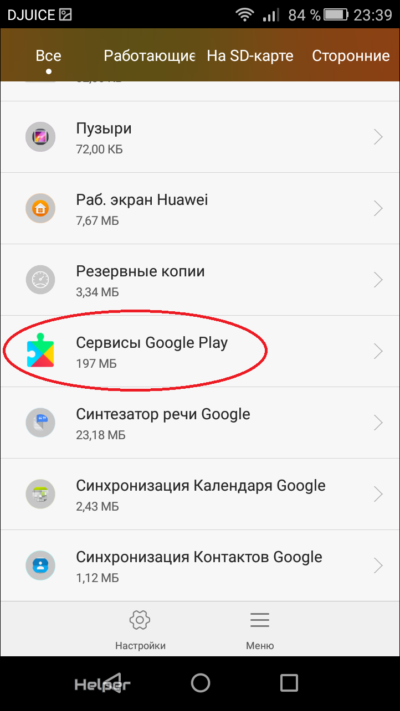 Перейдите в «Настройки -> Обновление системы или Настройки -> Обновление программного обеспечения» и установите все доступные обновления.
Перейдите в «Настройки -> Обновление системы или Настройки -> Обновление программного обеспечения» и установите все доступные обновления.
11. Отключить Google Chrome
Пользователям Android, особенно тем, у кого есть телефон Samsung Galaxy, рекомендуется отключить приложение Google Chrome, чтобы решить проблему сбоя сервисов Google Play. Но прежде чем вы это сделаете, сначала включите синхронизацию в Chrome, чтобы создать резервную копию данных Chrome в учетной записи Google; в противном случае вы потеряете свои закладки, пароли и другую информацию.
Чтобы отключить Chrome, перейдите в «Настройки → Приложения → Chrome». Нажмите кнопку «Отключить», перезагрузите телефон и снова включите его.
12. Включить диспетчер загрузки
Если на вашем устройстве отключен диспетчер загрузок, это также может быть причиной возникновения этой проблемы, поскольку службы Google Play не смогут обновлять себя, Play Store и другие службы. Служба поддержки Google также предлагает очистить кеш и данные при возникновении проблем с Play Store или Play Services. Чтобы исправить это, следуйте инструкциям ниже:
Чтобы исправить это, следуйте инструкциям ниже:
- Перейдите в «Настройки» → «Приложения».
- В разделе «Просмотреть все приложения» нажмите значок с тремя точками вверху и выберите «Показать системные приложения».
- На телефонах Samsung Galaxy с One UI 3+ коснитесь значка «Сортировка» рядом с вашими приложениями и включите переключатель «Показать системные приложения».
- Нажмите «Диспетчер загрузки» и нажмите кнопку «Включить», которая появится вместо кнопки «Отключить».
13. Сброс настроек приложения
Наконец, попробуйте сбросить все настройки телефона, не удаляя данные, с помощью сброса настроек.
- Откройте «Настройки → Система (или Общее управление) → Сброс».
- Нажмите «Сбросить настройки приложения» или «Сбросить все настройки», в зависимости от доступного варианта.
Часто задаваемые вопросы
1. В чем разница между очисткой кэша и очисткой данных?
При очистке кеша удаляются временные файлы, связанные с приложениями, например кэшированные изображения, а при очистке данных удаляются данные приложения.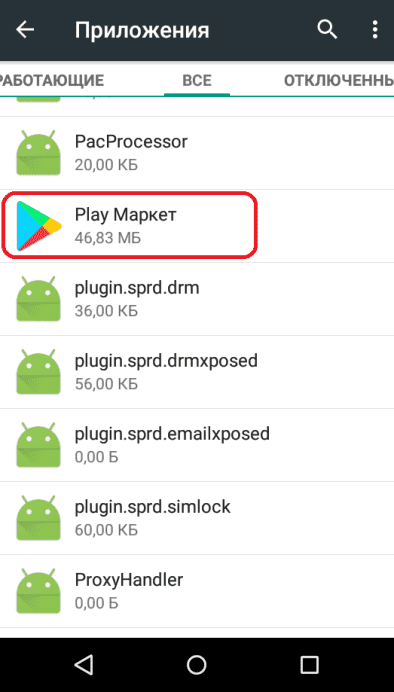 При выборе последнего варианта в приложениях будьте осторожны, так как это может уничтожить ваши данные.
При выборе последнего варианта в приложениях будьте осторожны, так как это может уничтожить ваши данные.
Например, если вы очистите данные в WhatsApp, все ваши чаты будут удалены, если они не были зарезервированы. С другой стороны, очистка данных Instagram не приведет к удалению ваших сообщений или разговоров, но изменит различные настройки, такие как уведомления, разрешения и т. д.
2. Безопасно ли отключать сервисы Google Play?
Это нормально, если вы отключаете службы Google Play только на короткое время. Однако в долгосрочной перспективе это окажет пагубное влияние на другие ваши приложения (особенно на приложения Google) и сервисы. Мы рекомендуем отключать его исключительно для решения проблем, а затем снова включать.
3. Как решить проблему, если приведенные выше решения не работают?
Если ни одно из предложенных решений не устраняет ошибку Служб Google Play, вам следует выполнить сброс настроек телефона до заводских. Однако сначала сделайте резервную копию данных, чтобы потом можно было легко восстановить их.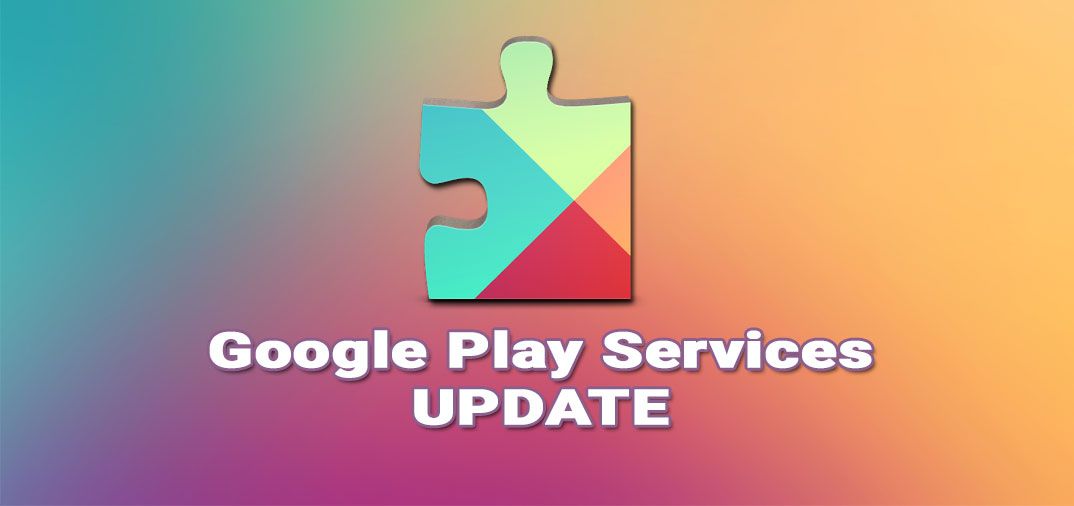 Если проблема не устранена, вам может потребоваться перезагрузить телефон и настроить его как новое устройство, прежде чем переустанавливать приложения. Однако это ядерный вариант, и его следует рассматривать только в том случае, если все остальное не сработает.
Если проблема не устранена, вам может потребоваться перезагрузить телефон и настроить его как новое устройство, прежде чем переустанавливать приложения. Однако это ядерный вариант, и его следует рассматривать только в том случае, если все остальное не сработает.
Если ваша проблема с остановкой сервисов Google Play решена, читайте дальше, чтобы узнать, как устранить разрядку аккумулятора сервисов Google Play на вашем телефоне Android.
Полезна ли эта статья?
Подпишитесь на нашу рассылку!
Наши последние учебные пособия доставляются прямо на ваш почтовый ящик
Подпишитесь на все информационные бюллетени.
Регистрируясь, вы соглашаетесь с нашей Политикой конфиденциальности, а европейские пользователи соглашаются с политикой передачи данных. Мы не будем передавать ваши данные, и вы можете отказаться от подписки в любое время.
- Твитнуть
Службы Google Play продолжают останавливаться: как исправить в 2022 году!
Ничто так не раздражает пользователей Android, как раздражающее всплывающее окно, когда они пытаются обновить/установить приложение, и появляется всплывающее окно с надписью «К сожалению, сервисы Google Play остановлены».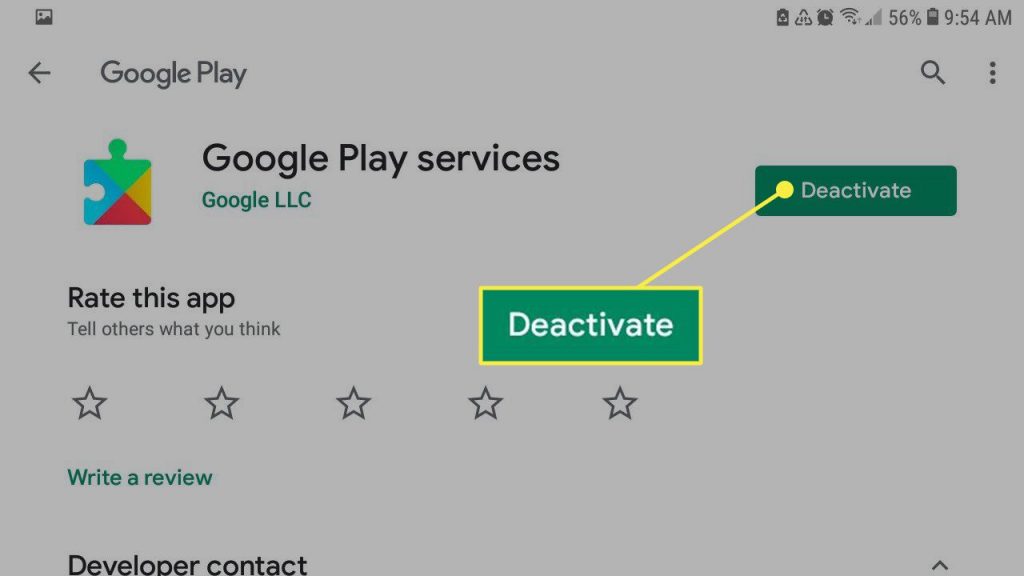 Это приводит к шквалу вопросов в головах пользователей, и все они крутятся вокруг — почему сервисы Google Play продолжают останавливаться?
Это приводит к шквалу вопросов в головах пользователей, и все они крутятся вокруг — почему сервисы Google Play продолжают останавливаться?
Неисправное программное обеспечение или проблемы с сетью приводят к остановке почти всех сервисов Google Play. Однако существует также вероятность того, что сервисы Google Play продолжают останавливаться, потому что Google мог непреднамеренно развернуть неверную версию сервисов Google Play для вашего устройства, что помешало работе сервисов Play.
Если вам интересно, почему сервисы Google Play продолжают останавливаться, не беспокойтесь — это руководство поможет вам. Мы перечислили несколько способов устранения неполадок, которые помогут вам решить проблемы с Google Play Store.
Службы Google Play продолжают останавливаться: как исправить
Итак, что делать, если Google Play продолжает останавливаться или давать сбой на вашем устройстве? Вы можете исправить ошибку остановки сервисов Google Play, следуя методам, перечисленным ниже. Попробуйте каждый метод по очереди, и мы уверены, что вы сможете снова запустить Play Store и обеспечить его бесперебойную работу.
Попробуйте каждый метод по очереди, и мы уверены, что вы сможете снова запустить Play Store и обеспечить его бесперебойную работу.
Перезагрузить устройство
Первое действие, которое нужно сделать, когда службы Google Play перестают работать, — это перезагрузить устройство Android. Немногие пользователи знают, что перезагрузка устройства может помочь исправить мелкие проблемы и обеспечить его бесперебойную работу. Это может пригодиться, чтобы решить, почему службы Google Play продолжают останавливать проблемы на вашем устройстве.
Как перезагрузить Android-устройство
- Нажмите и удерживайте кнопку питания на верхней или боковой панели Android-устройства подождите, пока устройство перезапустится
- После перезапуска проверьте Play Store
Если перезапуск устройства не устраняет ошибку, из-за которой сервисы Google Play продолжают останавливаться, необходимо перейти к следующему способу.
Обновить дату и время устройства
Если сервисы Google Play продолжают давать сбой, вероятно, дата и время вашего устройства не синхронизированы. Это может происходить чаще для пользователей, которые предпочитают вручную настраивать дату и время на своем устройстве, а не позволять ему обновляться автоматически. Если это так, вам следует снова настроить время и дату на своем устройстве и исправить это, чтобы оно не вызывало ошибку остановки сервисов Google Play.
Как исправить настройки даты и времени на Android-устройстве
- Откройте настройки вашего устройства
- Перейдите к Общие > Дата и время
- Включите параметр Автоматически обновлять дату и время и время вручную убедитесь, что оно точное
- Убедившись в точности, перезагрузите устройство
- Проверьте Play Store еще раз
Перейдите к следующему варианту, если настройка даты и времени не решает Google Play Проблема сервисов.
Очистить кэш
Очистка кеша сервисов Google Play может помочь решить проблему сбоя. Поврежденные данные могут легко привести к ненормальному поведению любого приложения, а очистка кеша может удалить неверные данные.
Избавление от кеша восстанавливает исходное состояние вашего устройства и освобождает место на вашем устройстве. Очистка кеша для любого приложения — довольно простой процесс. Следуйте инструкциям ниже, чтобы сделать это на своем устройстве.
Как очистить кэш сервисов Google Play
- Открыть Настройки> Приложения
- Перейдите к установленным приложениям
- Ищите Google Play Services и нажмите на него
- Click > Clear Cache
- . the cache
Перейдите в Play Маркет еще раз после перезагрузки устройства, чтобы проверить, устранена ли очистка кеша проблема с Google Play.
Проверить Wi-Fi
Магазин Google Play зависит от Интернета. Приложение не будет работать должным образом, если его интернет-требования не будут выполнены. Когда Google Play Store продолжает давать сбой, вы должны убедиться, что приложение подключено к Интернету и получает достаточно данных. Определите, достаточно ли сигналов вашей сети для поддержки просмотра веб-страниц.
В любом случае решение относительно простое. Если вы использовали соединение Wi-Fi, попробуйте подключиться, используя другую беспроводную сеть или мобильные данные. Используйте Wi-Fi вместо мобильных данных, если вы в настоящее время подключены через сотовую сеть. Попробуйте оба сетевых носителя, чтобы узнать, в какой сети Play Store работает лучше.
Сброс настроек сервисов Google Play
Чтобы исправить ошибку остановки сервисов Google Play, попробуйте сбросить настройки. Если вы выполните чистый сброс, все выбранные вами приложения будут удалены, включая настройки, которые могли вызвать проблему.
Как сбросить настройки сервисов Google Play
- Откройте Настройки на устройстве Android
- Теперь перейдите к Приложения
- Коснитесь трехточечный значок в правом верхнем углу
- Выберите Сбросить настройки приложения в меню
- Коснитесь Сброс для подтверждения действия
Примечание. приложений, а также удалит связанные с ними разрешения и фоновые данные.
Обновление сервисов Google Play
В сервисах Google Play и других приложениях возникают сбои или ошибки, если они устарели. Когда сервисы Google Play перестают работать, и проблема связана с обновлениями, что делать? Поддержание приложений в актуальном состоянии может помочь процессу восстановления.
Если на вашем устройстве Android установлен Google Play Store, вы можете обновить новейший пакет API и приложения.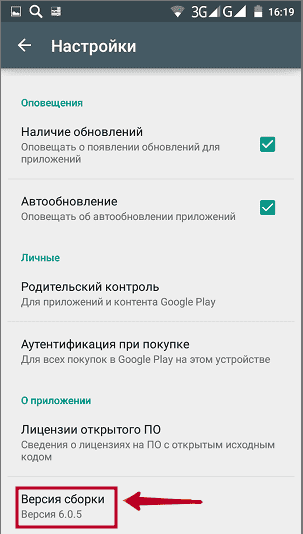 Выполните шаги, описанные ниже:
Выполните шаги, описанные ниже:
Как обновить Сервисы Google Play
- Перейдите к Настройки > Приложения и уведомления
- Коснитесь Просмотреть все приложения
- Из списка выберите Сервисы Google Play007 Подробности
- Нажмите Обновить
- Подождите, пока устройство Android завершит обновление
Если вы хотите обновить определенное приложение, которое, по вашему мнению, вызывает ошибку приложения Google Play, вы можете обновить это приложение в магазине Google Play. Следуйте инструкциям ниже.
Как обновить через страницу приложения Google Play Store- Открыть Google Play Store
- Введите название приложения , которое вы хотите обновить, в строке поиска
- 8 9 0 список
- Теперь нажмите кнопку Обновить под названием приложения
- Дождитесь установки последней версии приложения
Кроме того, вы можете обновить определенные приложения из списка обновлений в списке обновлений Google Play Store. Следуйте инструкциям ниже, чтобы выполнить это.
Следуйте инструкциям ниже, чтобы выполнить это.
- Откройте Google Play Store
- Коснитесь значка своего профиля рядом со строкой поиска
- Выберите «Мои приложения и игры» из списка
- Найдите приложение, которое хотите обновить
- Нажмите кнопку «Обновления» рядом с приложением
- Дождитесь завершения обновления
Если ни один из вышеперечисленных методов вам не помог, перейдите к следующим шагам.
Вернуться к старой настройке Google Play
Обновления не всегда безупречны. Если Службы Google Play продолжают останавливаться, наиболее вероятной причиной является неудачное обновление. Сервисы Google Play на вашем устройстве Android могут быть обновлены до поврежденной версии, даже если вы этого не заметите. Если для ваших приложений включено автоматическое обновление через Wi-Fi, это может произойти.
Что делать, если сервисы Google Play перестали работать после недавнего обновления? Пока разработчики не выпустят более новую версию пакета API, вы должны вернуться к функциональным настройкам пакета по умолчанию или к заводским настройкам.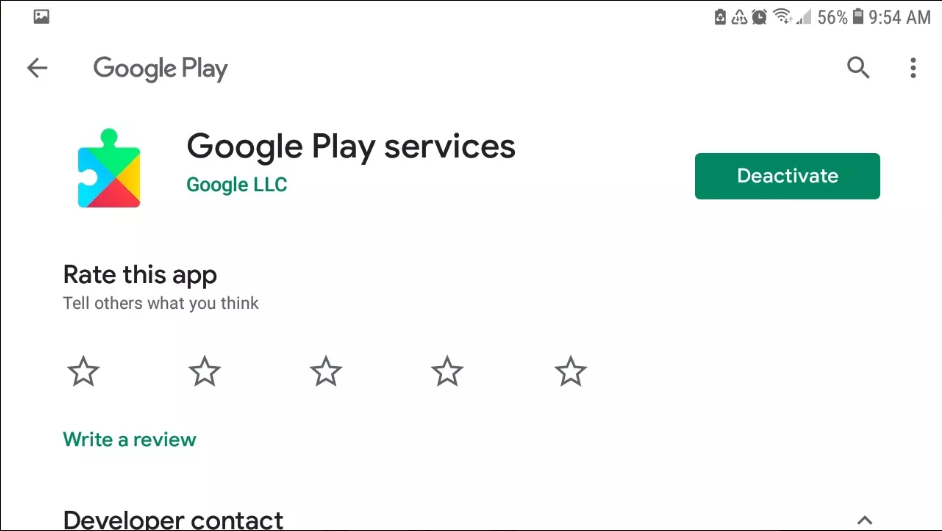
Как удалить последние обновления для сервисов Google Play
- Перейдите к Настройки > Приложения и уведомления
- Нажмите Просмотреть все приложения
- Из списка выберите Сервисы Google Play0018
- Нажмите трехточечный значок в правом верхнем углу и выберите Удалить обновления
- Подождите, пока устройство Android удалит последние обновления
посмотрите, вернулась ли она к нормальному функционированию. Если нет, приготовьтесь к следующему методу.
Использовать другую учетную запись Google
Если службы Google Play продолжают останавливаться из-за проблем с основной связанной учетной записью, вы можете временно переключиться на резервную учетную запись Google. Убедитесь, что у вас есть резервная копия вашей учетной записи Google, прежде чем вы начнете отменять ее регистрацию на своем устройстве, чтобы не потерять данные. Выполните следующие действия, чтобы сделать резервную копию данных вашей учетной записи Google.
Выполните следующие действия, чтобы сделать резервную копию данных вашей учетной записи Google.
Как сделать резервное копирование данных с учетной записью Google
- Открыть Настройки на вашем устройстве Android
- Выберите Google
- на странице, Scroll и Select Backup
- Enable Toggle TOGGLE . До Google Диска , если он еще не включен
- Нажмите кнопку Создать резервную копию сейчас , чтобы начать резервное копирование
После успешного резервного копирования основной учетной записи вы можете переключиться на временную учетную запись для Служб Google Play. Выполните следующие шаги, чтобы выполнить действие.
Выполните следующие шаги, чтобы выполнить действие.
Как изменить учетную запись Google для сервисов Google Play
- Откройте Настройки на устройстве Android
- Перейдите в Учетные записи и резервное копирование > Учетные записи
- Учетная запись Выберите текущую связанную учетную запись 07 Нажмите
- 4 90 button
- Откройте Google Play Store для проверки сервисов Google Play
- Теперь вернитесь в меню настроек вашего устройства и снова откройте Аккаунты
- Нажмите Добавить учетную запись и выберите временную учетную запись, которую вы хотите связать
Проверьте, начали ли работать сервисы Google Play. Если это так, вы можете повторно связать свою исходную учетную запись. Если трюк с временной учетной записью не может исправить ошибку Google Play, вы должны попробовать следующий метод.
Обновить версию Android
Что делать, если службы Google Play продолжают останавливаться, а ни одно из предыдущих исправлений не помогло? Возможно, пришло время обновить программное обеспечение Android.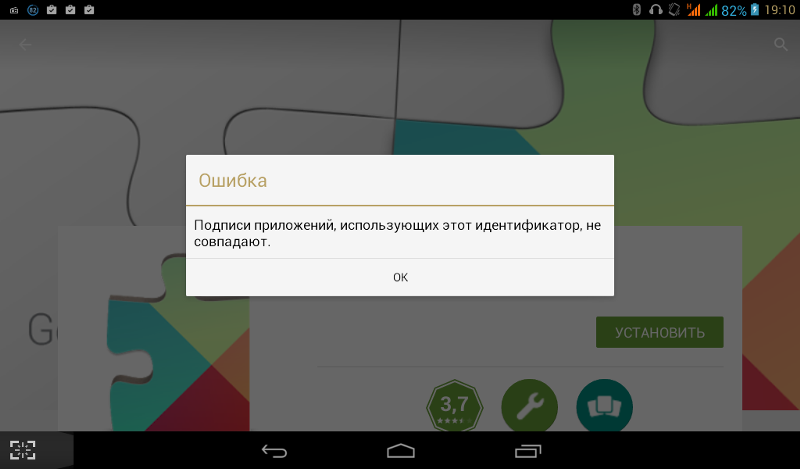 Это может решить проблему, поскольку может закрыть пробелы, оставленные предыдущей программой, даже в пакете API.
Это может решить проблему, поскольку может закрыть пробелы, оставленные предыдущей программой, даже в пакете API.
Как выполнить обновление до последней версии Android
- Открыть Настройки > Обновление ПО
- Нажмите Загрузить и установить
- Если ваше устройство показывает, что доступно новое обновление, нажмите 9 Установить сейчас Дождитесь завершения установки
После завершения установки ваше устройство перезапустится самостоятельно. После перезапуска откройте Play Store на своем устройстве, чтобы проверить, правильно ли он начал работать.
Установить Google Play Store из стороннего APK
Попытка получить Play Store из стороннего источника APK может иметь смысл, если описанные выше методы не работают.
Установка загруженного APK будет проще, если у вас установлен файловый менеджер. Загрузка неопубликованных приложений на Android 8 Oreo и более поздних версиях требует, чтобы вы включили ее по-другому. Вы можете скачать APK-файлы Google Play Store и Google Play Services по ссылкам ниже.
Вы можете скачать APK-файлы Google Play Store и Google Play Services по ссылкам ниже.
- Скачать: Службы Google Play (APKMirror)
- Загрузка: Магазин Google Play (APKMirror)
Вы можете либо открыть их непосредственно из диалогового окна загрузки браузера, либо использовать программное обеспечение для управления файлами, чтобы найти их вручную, а затем установить. Ваша ОС Android обновит их, как и любое другое приложение.
Устройство сброса к заводским настройкам
Вы можете восстановить исходную конфигурацию устройства с помощью сброса к заводским настройкам. В результате Play Store и другие приложения вернутся к своим предыдущим версиям, что должно решить вашу проблему.
Обратите внимание, что при сбросе настроек вы потеряете все данные своего устройства, включая приложения, мультимедиа, сообщения и многое другое. Поэтому, если вы выберете этот метод, убедитесь, что вы сначала сделали резервную копию своего устройства.
Чтобы перезагрузить устройство, убедитесь, что оно достаточно заряжено (мы рекомендуем зарядить более 80%). После зарядки устройства выполните следующие действия, чтобы восстановить заводские настройки.
Как восстановить заводские настройки устройства Android
- Перейти к Настройки
- Выберите Общее управление > Сброс
- Нажмите Сброс к заводским настройкам
- Проверьте приложения и учетные записи, которые будут удалены во время сброса настроек
- После просмотра нажмите кнопку 9003 Сброс 900 Подождите 900 для вашего устройства, чтобы пройти курс и перезагрузить самостоятельно
Часто задаваемые вопросы
Давайте ответим на некоторые животрепещущие вопросы, касающиеся — почему сервисы google play постоянно останавливаются?
Как исправить проблемы с сервисами Google Play?
Вы можете исправить ошибки остановки Google Play Services, выполнив набор методов, начиная с — перезагрузив устройство, обновив Play Store, используя альтернативную учетную запись Google или прибегнув к заводским настройкам вашего устройства, чтобы устранить любые проблемы.
Почему мой телефон продолжает говорить, что службы Google Play не работают?
Ваш телефон постоянно выдает сообщение — Службы Google Play продолжают останавливаться — сообщение, когда приложение Play Store начинает работать неправильно на вашем устройстве, и сбои мешают устройству нормально запускать приложение.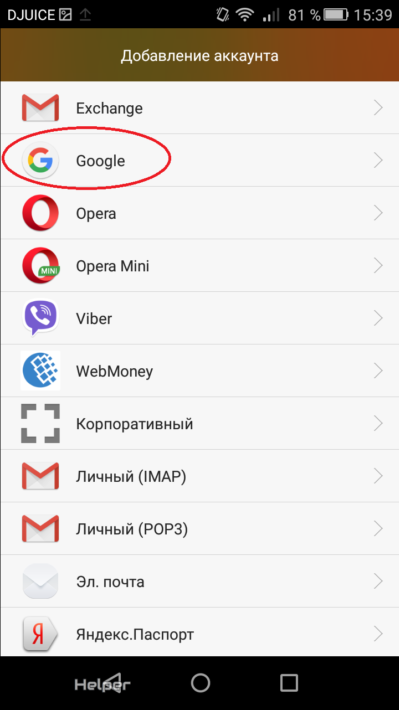 Это также вызывает аварийное закрытие приложения Play Store или невозможность обновить приложение. Обычно это вызвано плохим программным обеспечением или неисправным сетевым подключением.
Это также вызывает аварийное закрытие приложения Play Store или невозможность обновить приложение. Обычно это вызвано плохим программным обеспечением или неисправным сетевым подключением.
Как исправить сервисы Google Play?
Службы Google Play обеспечивают бесперебойную работу приложений на вашем устройстве. Если службы Google Play начинают вести себя странно, вы должны очистить кеш приложения, перейдя в меню «Настройки» устройства рядом с кешем из приложения Play Store. Вы также должны проверить, обновлены ли сервисы Google Play; если нет, обновите все приложения сразу в настройках вашего устройства.
Заключение
Что делать, если Сервисы Google Play продолжают останавливаться? Мы надеемся, что наши методы устранения неполадок помогут пользователям эффективно решить проблему.
Рутирование и неопубликованная загрузка Play Store могут работать для некоторых пользователей, в то время как другим может потребоваться выполнить сброс настроек. Однако, если ни один из них не помог вам, вы должны связаться с производителем вашего устройства, чтобы обсудить проблему и найти эффективное решение для сообщения об ошибке «Служба Google Play остановлена».
Кроме того, вы также можете связаться с Google. Их служба поддержки достаточно отзывчива, или вы также можете добавить свой вопрос в их Справочный центр.
Сообщите нам, если вы можете решить проблему с остановкой Google Play. Оставьте свои комментарии ниже.
[ИСПРАВЛЕНО] К сожалению, сервисы Google Play остановились. Ошибка на Android
Сервисы Google Play — это сервис Android, который работает в фоновом режиме и обеспечивает связь между операционной системой, Play Store и всеми различными приложениями. Он также предоставляет разработчикам приложений доступ к различным API, которые им необходимы для реализации функций в своих приложениях.
ИЗОБРАЖЕНИЕ: Pathum Danthanarayana (Unsplash)Хотя службы Google Play обновляются автоматически и не вызывают никаких проблем, бывают случаи, когда вы можете столкнуться с « К сожалению, Google Play Services Has Stopped ” ошибка на вашем устройстве Android.
Содержание
Как исправить ошибку «К сожалению, службы Google Play остановлены» на Android
К счастью, исправить ошибку «К сожалению, службы Google Play остановлены» на Android довольно просто. Вот все возможные исправления, которые вы можете попробовать исправить эту страшную ошибку. Мы разместили эти исправления в упорядоченном порядке, чтобы упростить устранение возможных причин. Поэтому, пожалуйста, убедитесь, что вы выполняете исправления одно за другим.
Вот все возможные исправления, которые вы можете попробовать исправить эту страшную ошибку. Мы разместили эти исправления в упорядоченном порядке, чтобы упростить устранение возможных причин. Поэтому, пожалуйста, убедитесь, что вы выполняете исправления одно за другим.
1. Перезагрузите телефон
Один из самых простых способов решить большинство проблем с Android — перезагрузить устройство. Идея, лежащая в основе этого, довольно проста. Если приложение или фоновая служба на вашем телефоне вызывает сбой сервисов Google Play, перезапуск телефона удалит его из ОЗУ и переведет устройство в новое состояние.
В зависимости от вашего телефона Android вы можете перезагрузить его, выключив и включив его, или используя опцию перезагрузки.
2. Убедитесь, что дата и время указаны правильно
Если вы используете устройство Android без SIM-карты или вставили новую, оно может не отображать правильную дату и время. Поскольку службы Google Play (или любые другие службы, если на то пошло) должны быть правильно синхронизированы с датой и временем, это может привести к тому, что вы получите сообщение об ошибке «К сожалению, службы Google Play остановлены» на вашем устройстве.
Выполните следующие действия, чтобы установить правильную дату и время на Android:
- Откройте Настройки .
- Перейти к Система и нажмите Дата и время .
- Включить опцию Установить время автоматически . Если это не исправит дату и время, перейдите к параметрам Дата и время по отдельности и установите их самостоятельно.
3. Переключитесь на мобильные данные (или наоборот)
Много раз вы можете столкнуться с всплывающим окном «К сожалению, сервисы Google Play остановлены» из-за плохого или нестабильного интернет-соединения или из-за того, что это вызвано вашим провайдером. установить правильное соединение с серверами.
Чтобы быстро решить эту проблему, переключите подключение к Интернету. Если вы используете Wi-Fi, переключитесь на мобильные данные или, если у вас возникли проблемы с мобильными данными, переключитесь на Wi-Fi, а затем попробуйте снова использовать Play Store.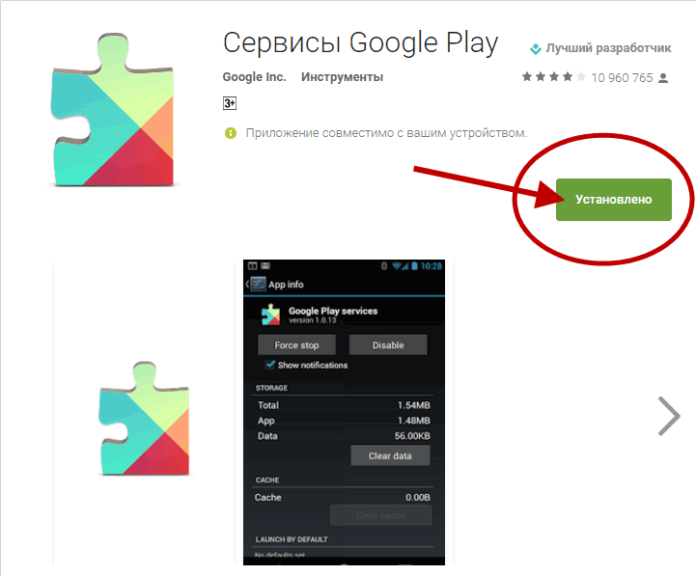
4. Очистить кеш и данные
Хотя в большинстве случаев простой перезапуск должен устранить ошибку «К сожалению, службы Google Play остановлены», если это не так, другой способ решить эту проблему — очистить кеш и данные для Магазин Google Play и сервисы Play.
Вот как это сделать:
- Открыть Настройки .
- Нажмите Приложения и коснитесь параметра Просмотреть все X приложений , где X — это количество приложений на вашем устройстве.
- Прокрутите список вниз, чтобы найти Сервисы Google Play , коснитесь Хранилище и кэш и нажмите кнопку Очистить кэш.
- Аналогичным образом выберите Google Play Store и повторите те же действия. Кроме того, нажмите кнопку Кнопка «Очистить хранилище» , чтобы удалить все данные приложения.
5. Отключите службы Google Play
Если на вашем телефоне Android продолжает появляться ошибка «К сожалению, службы Google Play остановлены», и ни одно из перечисленных до сих пор исправлений не работает, вы можете попробовать отключить службы Play на своем устройстве, чтобы убедиться, что это решает проблему.
Вот как отключить Play Services:
- Открыть Настройки .
- Прокрутите вниз до Приложения и нажмите Просмотреть все приложения .
- Выберите Сервисы Google Play из списка и нажмите Отключить . Когда будет предложено подтвердить действие, нажмите «Отключить приложение».
- Подождите некоторое время, а затем выполните те же действия и нажмите Включить , чтобы включить службы Play.
6. Удалите последнее обновление сервисов Google Play
Сервисы Google Play автоматически обновляются при появлении нового обновления. Хотя это удобно, поскольку вам не нужно обновлять его вручную, иногда недавнее обновление может вызвать ошибку «К сожалению, службы Google Play остановлены» на вашем смартфоне.
Но, к счастью, вы можете удалить последние обновления для системных служб на Android, чтобы восстановить их до предыдущей версии. Мы будем делать то же самое с сервисом Google Play. Вот как:
Мы будем делать то же самое с сервисом Google Play. Вот как:
- Открыть Настройки .
- Перейдите к Приложения и выберите параметр Просмотреть все приложения .
- Прокрутите вниз и выберите Сервисы Google Play .
- Коснитесь трехточечного меню в правом верхнем углу и выберите 9.0017 Удалить обновления .
- Когда будет предложено подтвердить действие, нажмите OK .
Точно так же, как новое обновление может привести к сбоям в работе и сбою Play Services, запуск их относительно более старой версии также может иногда приводить к тому, что ваше устройство выдает ошибку «К сожалению, Google Play Services Has Stopped».
В этом случае вы можете проверить наличие нового обновления для Служб Google Play и установить его. Для этого выполните следующие действия:
- Открыть Настройки .

- Нажмите Приложения и выберите Просмотреть все приложения .
- Найдите Службы Google Play в списке.
- Прокрутите вниз и нажмите Сведения о приложении в разделе Магазин . Это приведет вас в Play Маркет.
- Если доступно обновление, вы увидите параметр Обновление для списка Play Services . Нажмите на нее, чтобы обновить сервисы Google Play на вашем устройстве.
Также на TechPP
8. Сброс настроек приложения
В большинстве случаев изменение определенных настроек или разрешений приложения при попытке заставить что-то работать может повлиять на правильное функционирование Play Services на Android. Чтобы гарантировать, что это не приведет к сбою Play Services на вашем телефоне, вот как вы можете сбросить настройки приложения, чтобы восстановить настройки по умолчанию:
- Открыть Настройки .

- Перейдите в Приложения > Просмотреть все приложения .
- Коснитесь трехточечного значка в правом верхнем углу и нажмите Сбросить настройки приложения . Когда вам будет предложено подтвердить действие, нажмите кнопку Сбросить приложения .
9. Снова войдите в свою учетную запись Google
Хотя и редко, сервисы Play и Play Store иногда могут сталкиваться с проблемами при работе, когда возникает проблема с вашей учетной записью Google: возможно, из-за того, что вы изменили ее пароль или что-то еще. Поэтому, если вы видите одно и то же сообщение об ошибке даже после того, как попробовали разные решения, выход из своей учетной записи Google и повторный вход, скорее всего, решит эту проблему.
Вот шаги для этого:
- Открыть Настройки .
- Перейдите на страницу Пароли и учетные записи и коснитесь своей учетной записи Google в разделе Учетные записи для владельца .

- Нажмите кнопку Удалить учетную запись и нажмите Удалить учетную запись в запросе подтверждения, чтобы удалить свою учетную запись Google.
- Теперь на странице Пароли и учетные записи нажмите Добавить учетную запись , выберите Google и введите данные своей учетной записи, чтобы снова войти в систему.
10. Восстановление заводских настроек устройства Android
Наконец, если ни одно из вышеперечисленных решений не устраняет проблемы с сервисами Play на вашем устройстве, и вы продолжаете видеть ошибку «К сожалению, сервисы Google Play остановлены», единственным вариантом является сброс устройства к заводским настройкам. Когда вы выполняете сброс настроек устройства, оно восстанавливает ваше устройство до состояния по умолчанию и удаляет все ваши данные на устройстве.
Выполните следующие действия, чтобы восстановить смартфон. Но прежде чем сделать это, обязательно сделайте резервную копию всех важных данных и приложений на устройстве.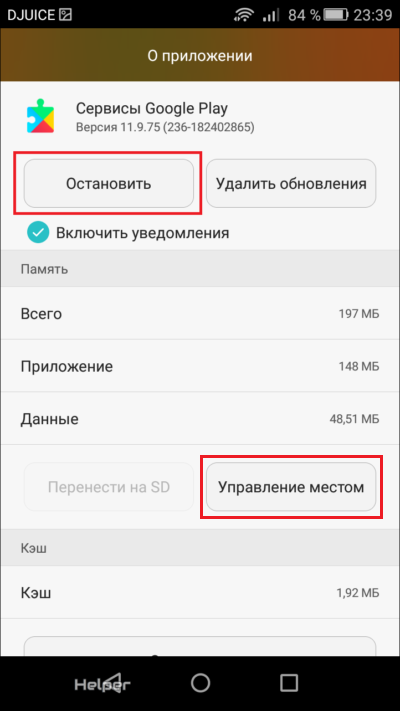
- Открыть Настройки .
- Перейдите к Система и нажмите Сбросить параметры .
- Щелкните Стереть все данные (сброс настроек) и нажмите кнопку Стереть все данные на следующем экране для подтверждения.
После восстановления устройства следуйте инструкциям на экране, чтобы настроить устройство.
Восстановление работы сервисов Google Play
Видеть всплывающее сообщение об ошибке «К сожалению, сервисы Google Play остановлены» на вашем Android-смартфоне очень неприятно. Это делает невозможным использование устройства и не позволяет загружать или обновлять приложения из Play Store.
Мы рассмотрели все возможные решения этой ошибки, которые, по нашему мнению, могут помочь вам решить проблему на вашем устройстве, чтобы вы могли восстановить функциональность Play Services и возобновить нормальную работу.
Часто задаваемые вопросы об ошибке «К сожалению, сервисы Google Play остановлены» Ошибка
Была ли эта статья полезной?
Да Нет
TechPP поддерживается нашей аудиторией.


 1
1
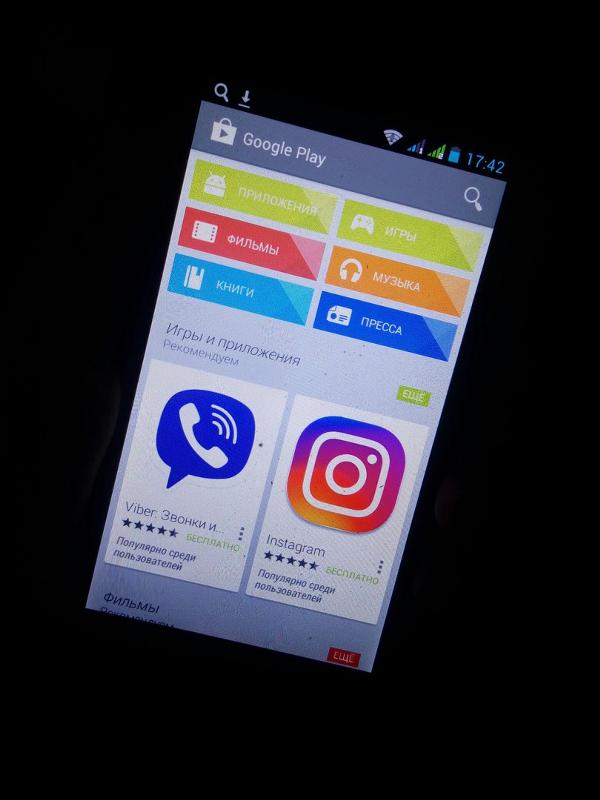

 В процессе работы OC Android иногда происходят системные сбои, которые приводят к проблемам с производительностью аппарата, сбоям и зависаниям. В данной ситуации опытные специалисты рекомендуют выключить гаджет и запустить через несколько минут;
В процессе работы OC Android иногда происходят системные сбои, которые приводят к проблемам с производительностью аппарата, сбоям и зависаниям. В данной ситуации опытные специалисты рекомендуют выключить гаджет и запустить через несколько минут;

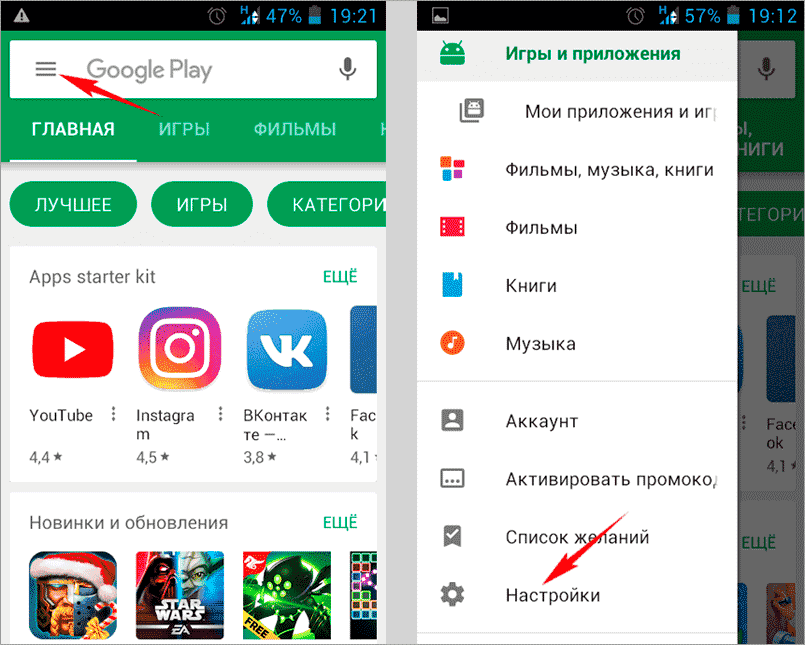
 Установка пройдет автоматически с одной перезагрузкой по ходу. После установки GOOGLE APPS INSTALLER со смартфона можно удалить.
Установка пройдет автоматически с одной перезагрузкой по ходу. После установки GOOGLE APPS INSTALLER со смартфона можно удалить.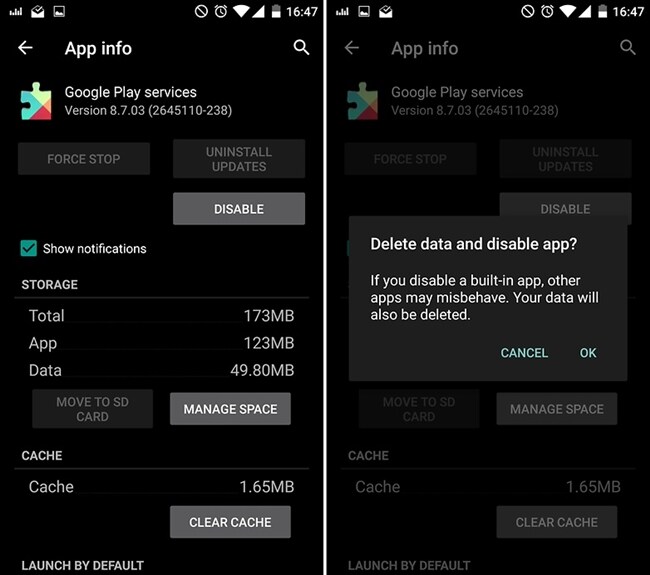 Раскрываем страницу с ней. Либо же находим приложение Google Installer прямо на рабочем столе.
Раскрываем страницу с ней. Либо же находим приложение Google Installer прямо на рабочем столе.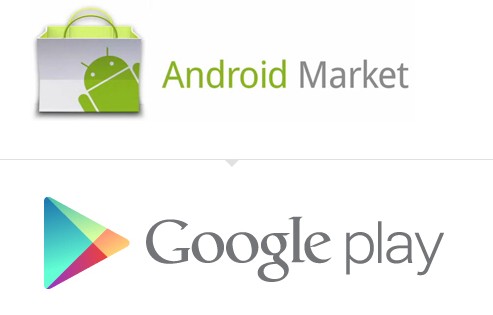 Другие его названия Hot Apps, AppCenter, возможны другие вариации.
Другие его названия Hot Apps, AppCenter, возможны другие вариации.
 Нажмите Обновить все , чтобы обновить все ваши устаревшие приложения.
Нажмите Обновить все , чтобы обновить все ваши устаревшие приложения.

 Нажмите кнопку «Обновить»
Нажмите кнопку «Обновить» Очистить все данные сервисов Google Play
Очистить все данные сервисов Google Play

 Если все в порядке, снова включите функцию «Найти устройство».
Если все в порядке, снова включите функцию «Найти устройство».


